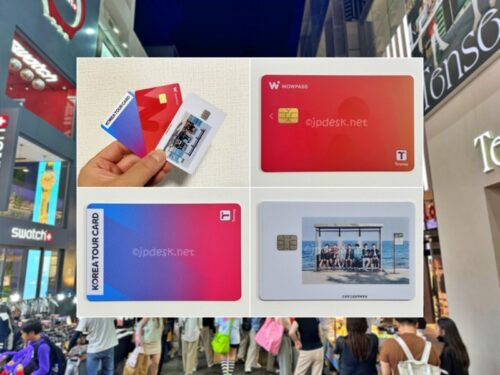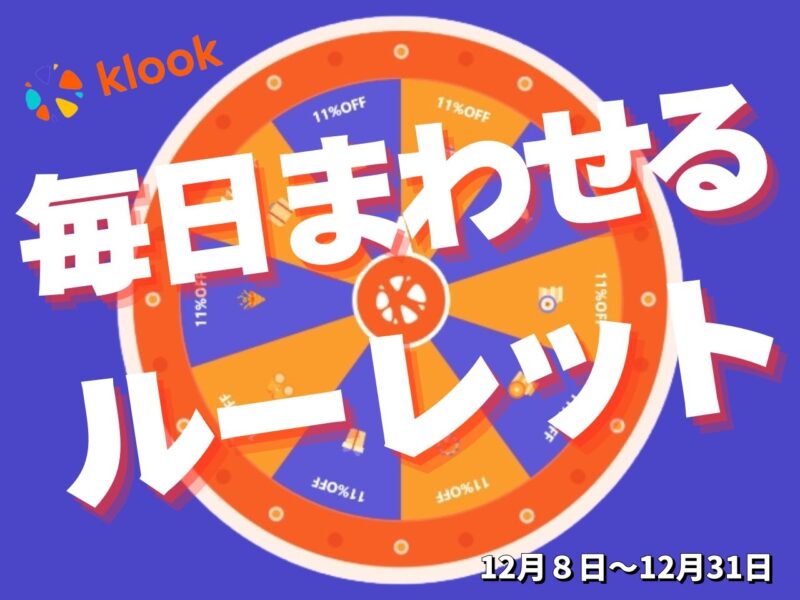韓国旅行の必須アイテム・ソウルや釜山の移動やショッピングで使えるWOWPASSの作り方・購入方法を、現地のキオスクの実際の画面を使って、具体的に、わかりやすく解説していきます。
WOWPASSはキオスクと呼ばれる自動販売機で購入するのですが、これがちょっとわかりにくいんです。

なのでみんなキオスクの前で立ち往生。進んでは戻って、進んでは戻って…。友達とあれこれ話し合いながら、悩みつつ進めています。

後ろに並んでいる人も不安なので、前の人の操作をガン見です。さらに後ろの人は、スマホで一生懸命WOWPASSのキオスクの使い方を調べています。
でも、調べても調べても、なんか腑に落ちるサイトはないと思います…。ネットには具体的な操作がわかる記事はありません。
ということで、具体的な操作方法が視覚的にわかるよう、写真を撮ってきました。どういう流れで進むのか、大枠が分かってしまえば、大したことはないので、サラッと読み流してみてください。
そもそもWOWPASSって何?という方は、こちらの記事を覗いてみてください。WOWPASSのメリット・デメリットを、韓国の他のプリペイドカードと比較しながら、解説しています。
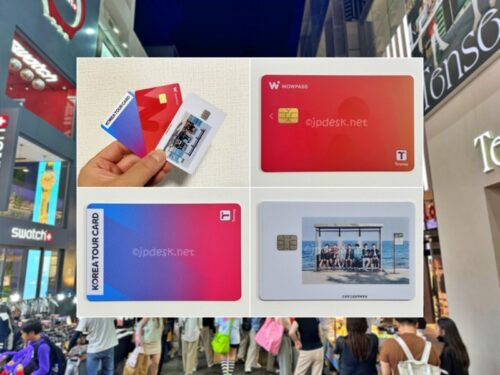
『あじあ』では、観光スポットのチケット購入に使える割引クーポンをご用意!
🌟KKday 7%割引クーポン
| 7%割引コード | ASIA7OFF2025 |
購入時にコード入力で7%割引 ≫KKday公式サイトをチェック
🌟Klook 6%割引クーポン
| 6%割引コード | KENTAASIA |
購入時にコード入力で6%割引 ≫Klook公式サイトをチェック
仁川国際空港のWOWPASSキオスクの場所
こちらも簡単だけど、困る人が多い情報なので、先にお伝えします。
仁川国際空港のWOWPASSのキオスク(自動販売機)の場所は、空港鉄道A’REXの改札の中にあります。写真の丸で囲ったのは、NAMANEカードのキオスクです。

改札の中では、NAMANEカードのキオスクとWOWPASSのキオスクが並んでいます。上の写真の赤い〇で囲ったのが、左側の白い機械NAMANEカードのキオスクです。
2台のキオスクの右側にあるのが特急A’REXのホームへのエスカレーターです。

ここでも、後ろで待っている人…めっちゃ不安そうですね。
現地のキオスクでWOWPASSを購入する方法を画像で解説

といことで、WOWPASSのキオスクの操作の流れを実際に見て行きましょう。
スタート画面で「日本語」を選んでタップします。



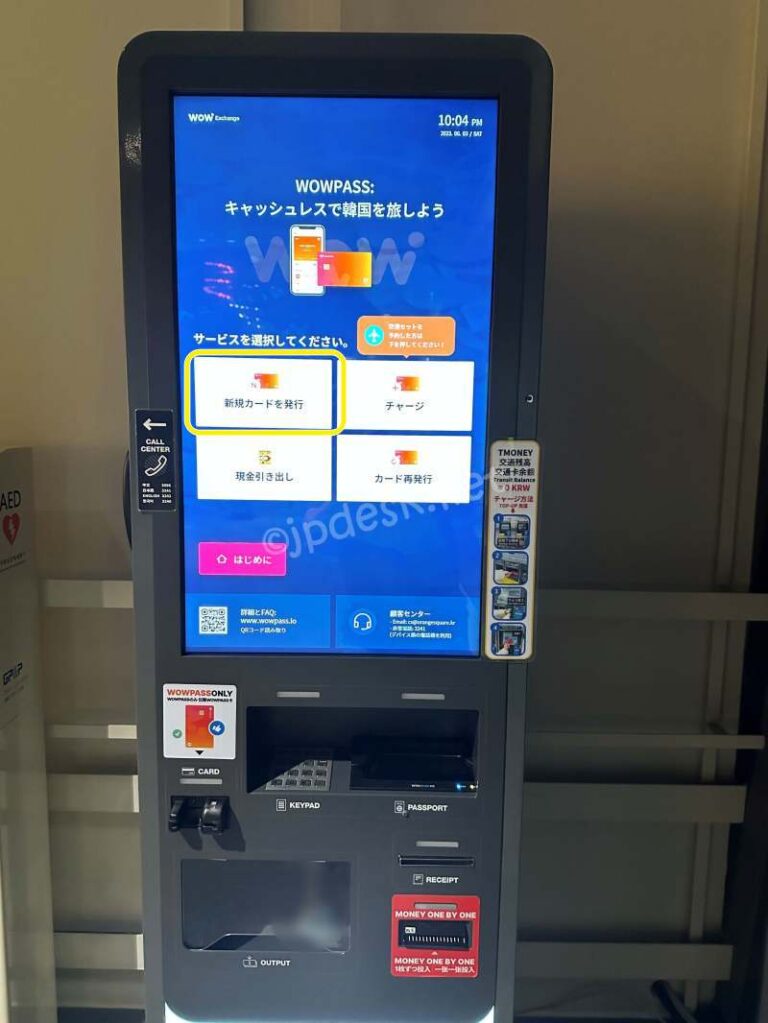
WOWPASSは日本円でもチャージできるのが最大の利点の一つです。
「JPY(日本円)」をタップします。
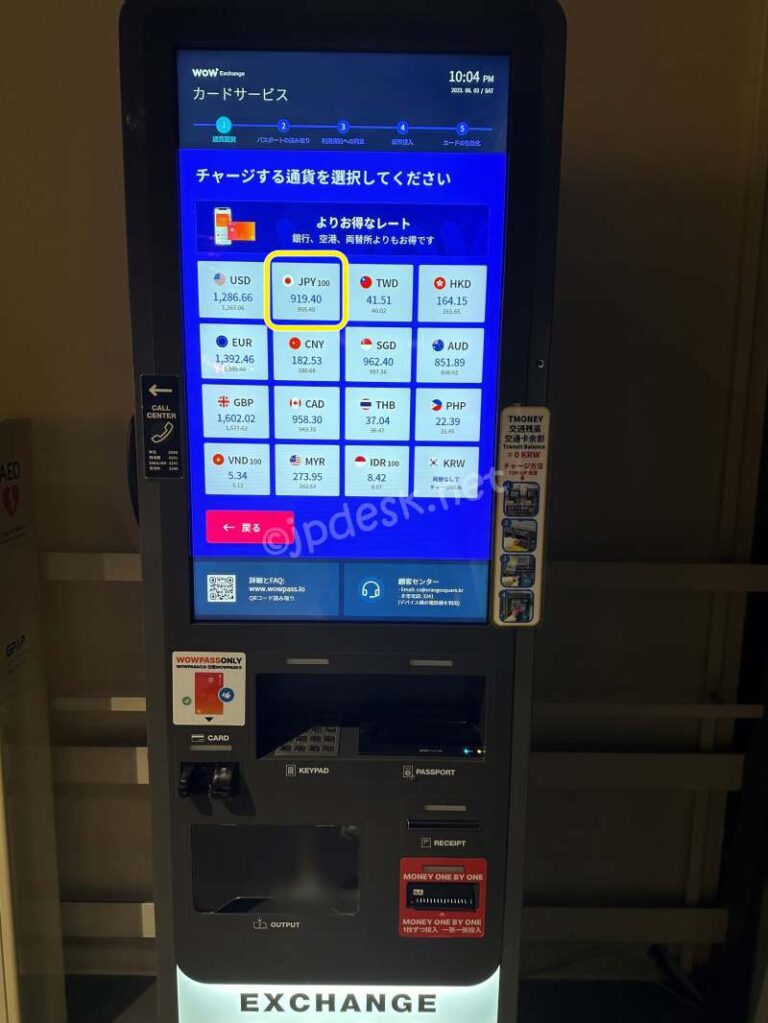
ちなみにこの日の明洞の両替所のレートは1,000円=920ウォン。このWOWPASSのレートが1,000円=919.40ウォンなので、WOWPASSの両替レートは街中の両替所とほぼ同じです。
続けましょう。
本人確認のためにパスポートをスキャンします。
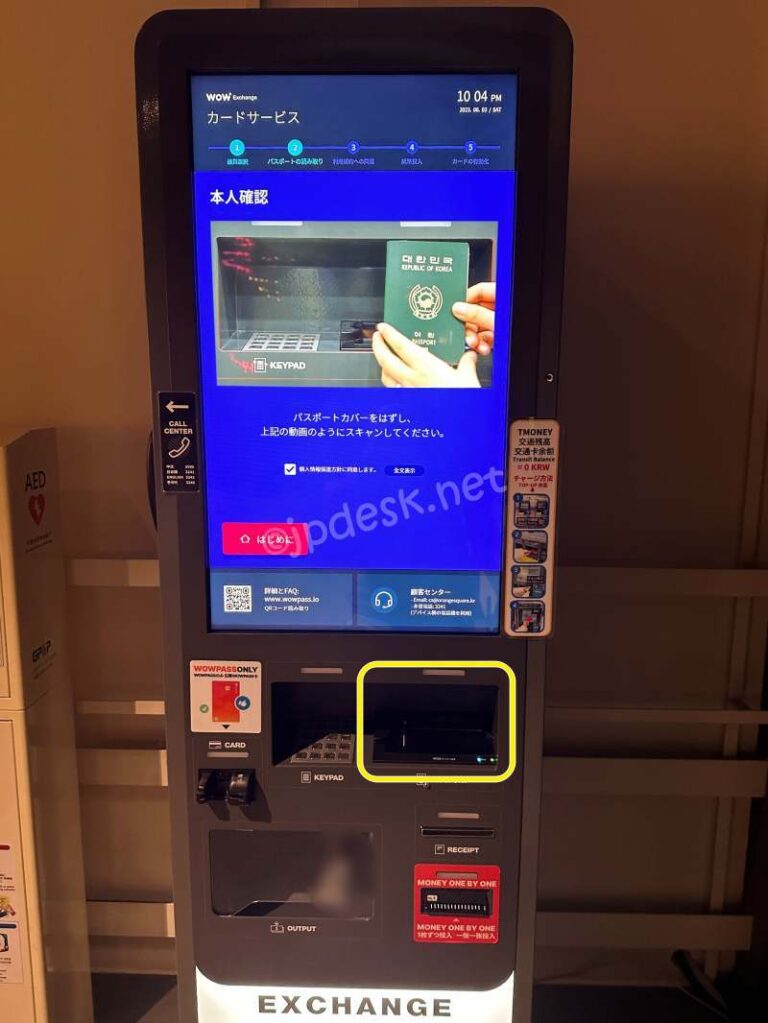
画面の下のスキャナーに、パスポートの顔写真のある画面を開いてセットします。

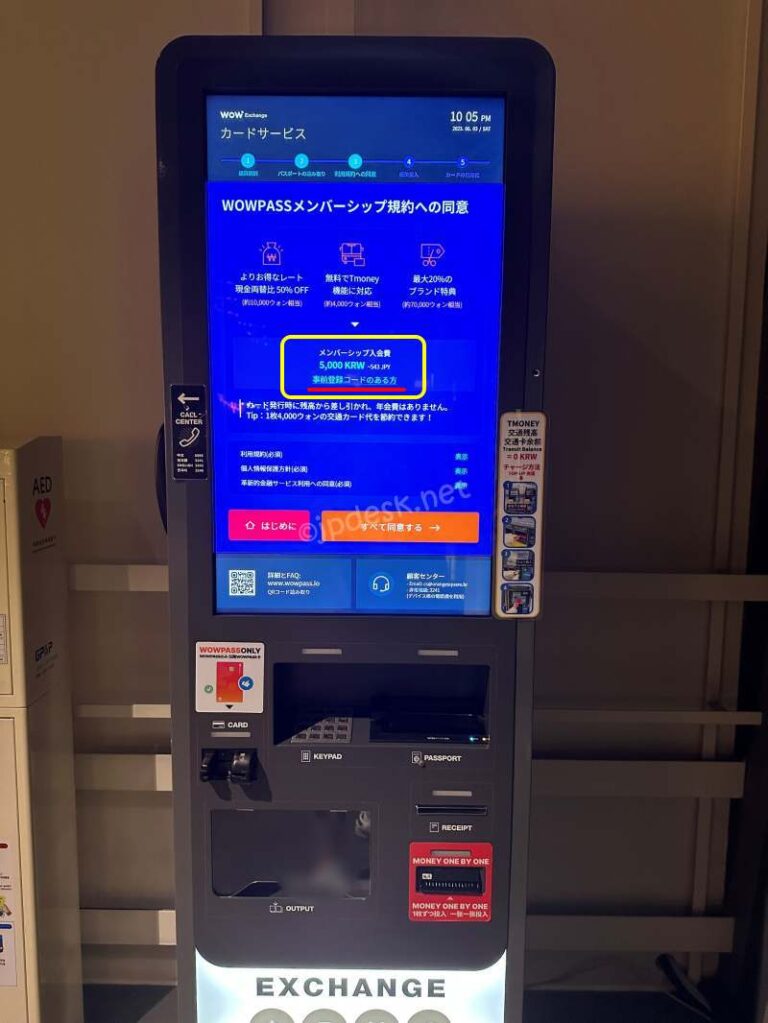
WOWPASSはKLOOKで買った方がお得だし、手順も簡単になります。
「事前登録コードのある方」をタッチして、KLOOKから受け取ったバウチャーに記載されているコードを入力します。
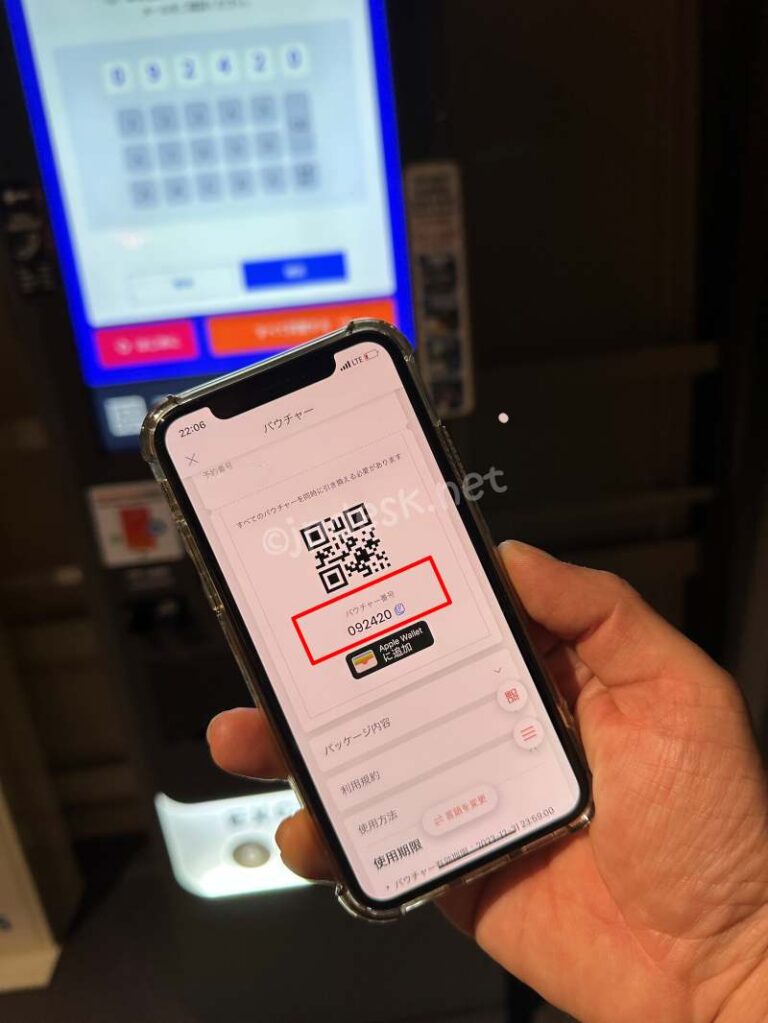
画面に番号を入力して「確認」を押したら、支払完了です。
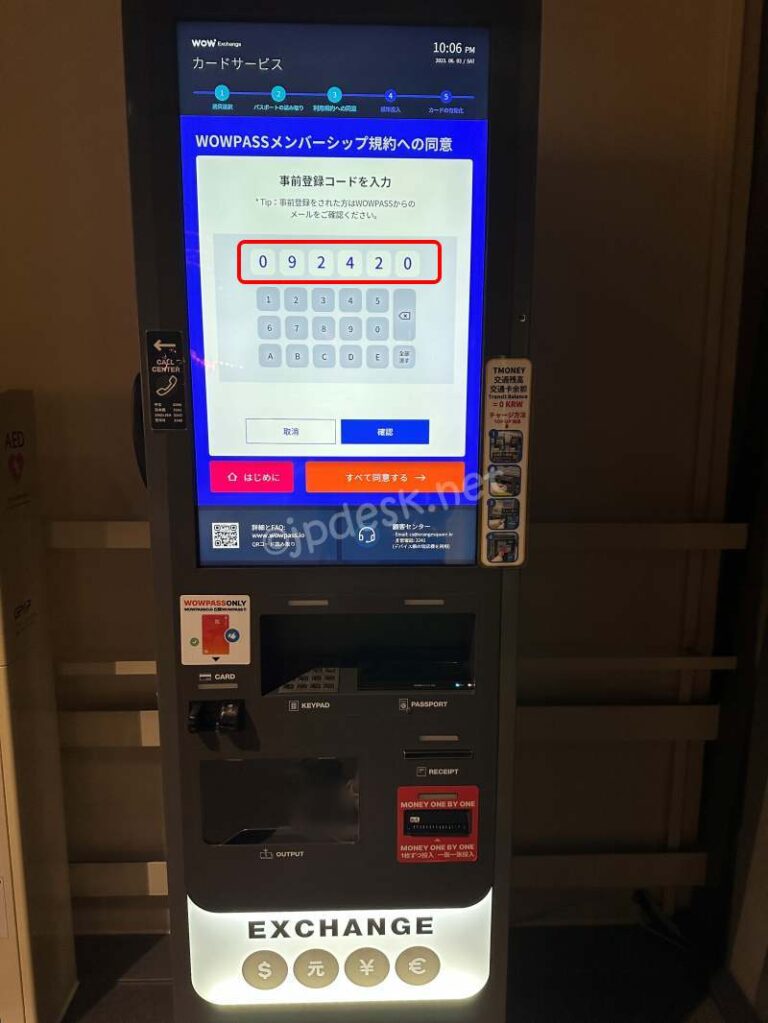
KLOOKでお得にWOWPASSをゲットする方法はこちら ≫ WOWPASSをお得に簡単に購入する方法(このページの該当箇所へジャンプします)
入会金の欄が「免除」に変わったら、利用規約に「すべて同意する」をタップします。
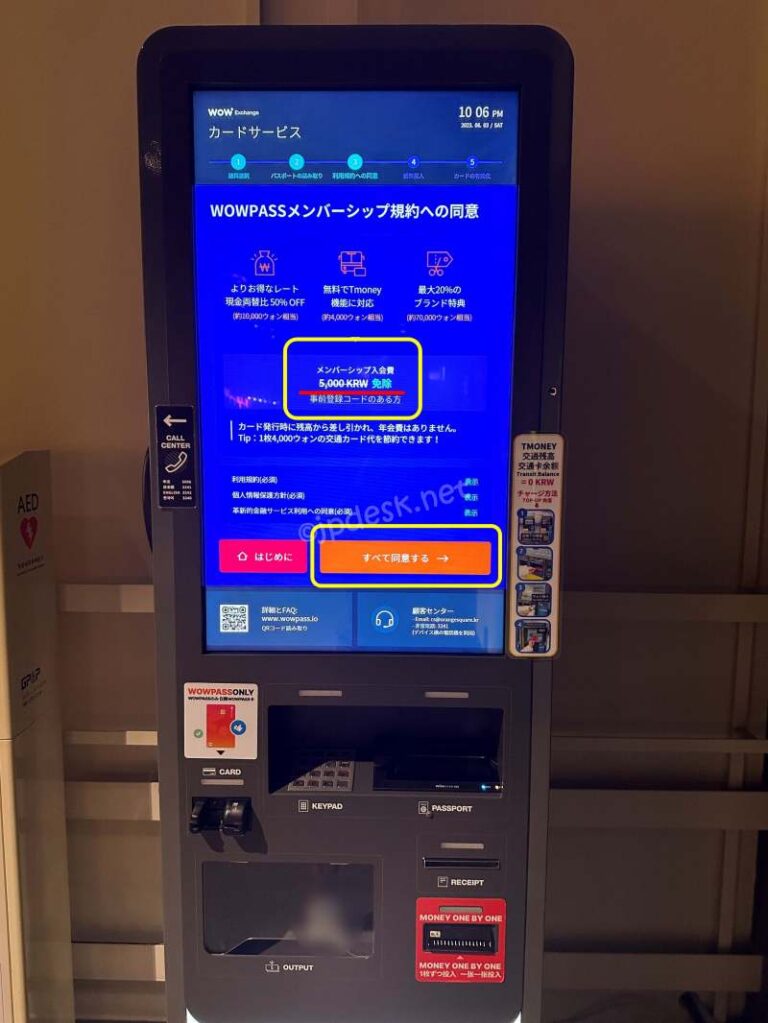
確認事項を読んで、紙幣を投入します。
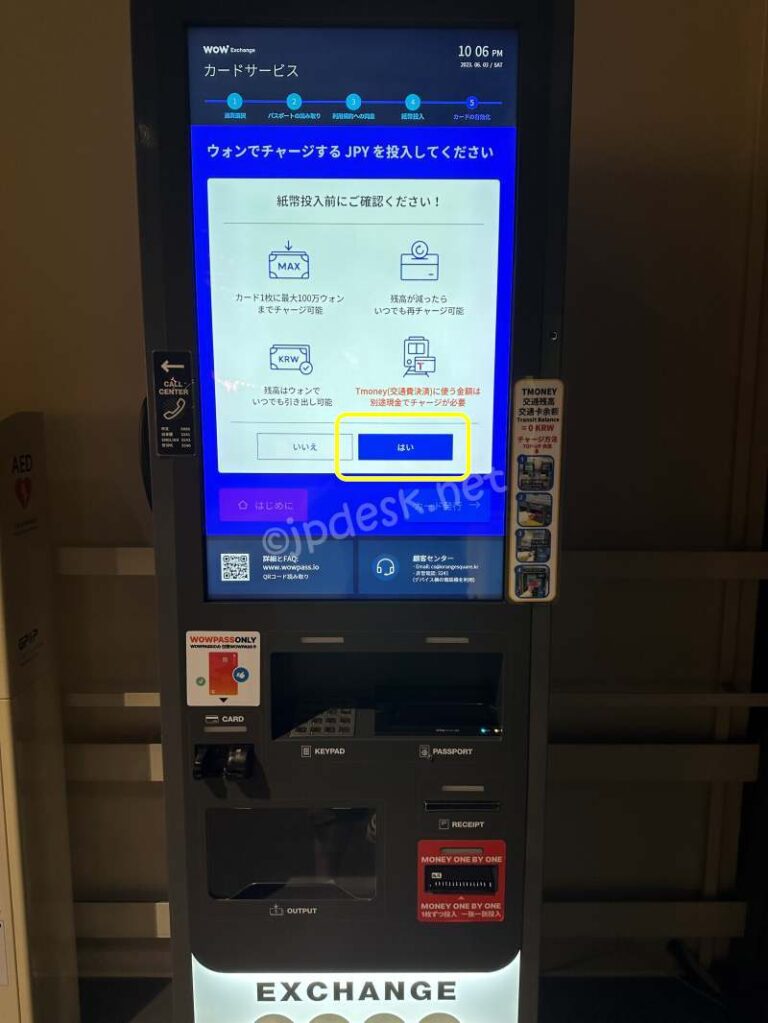
右下の紙幣投入口から投入します。重ねて入れられないので、投入は1枚ずつです。
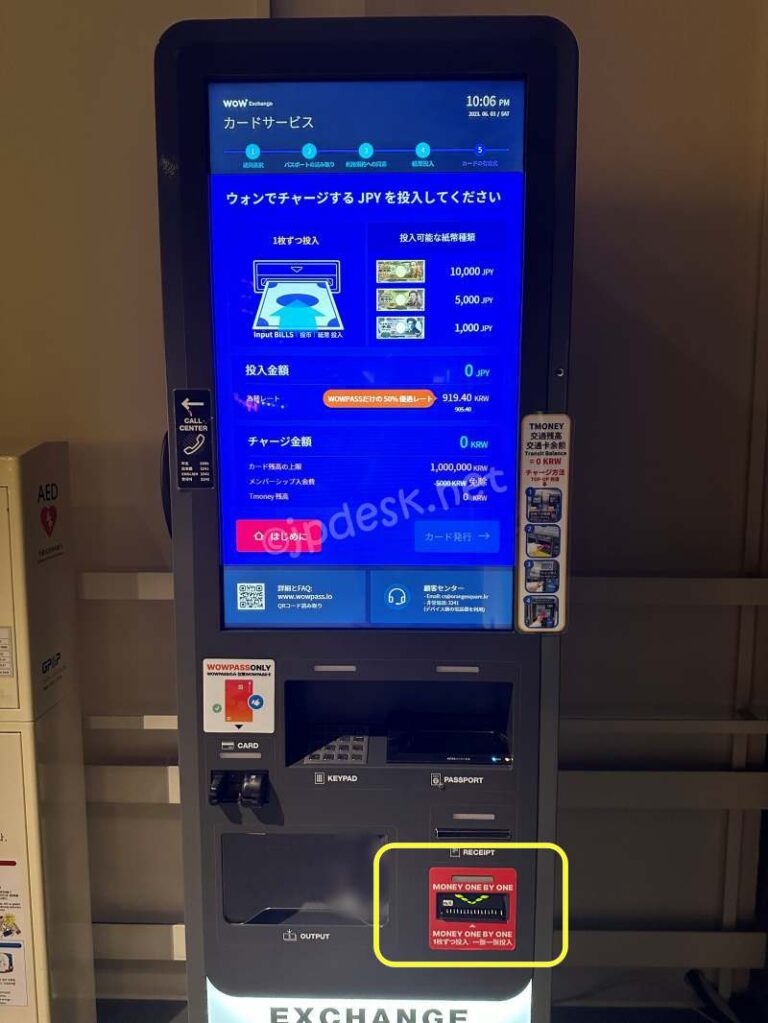
繰り返しになりますが、日本円を投入してOKです。
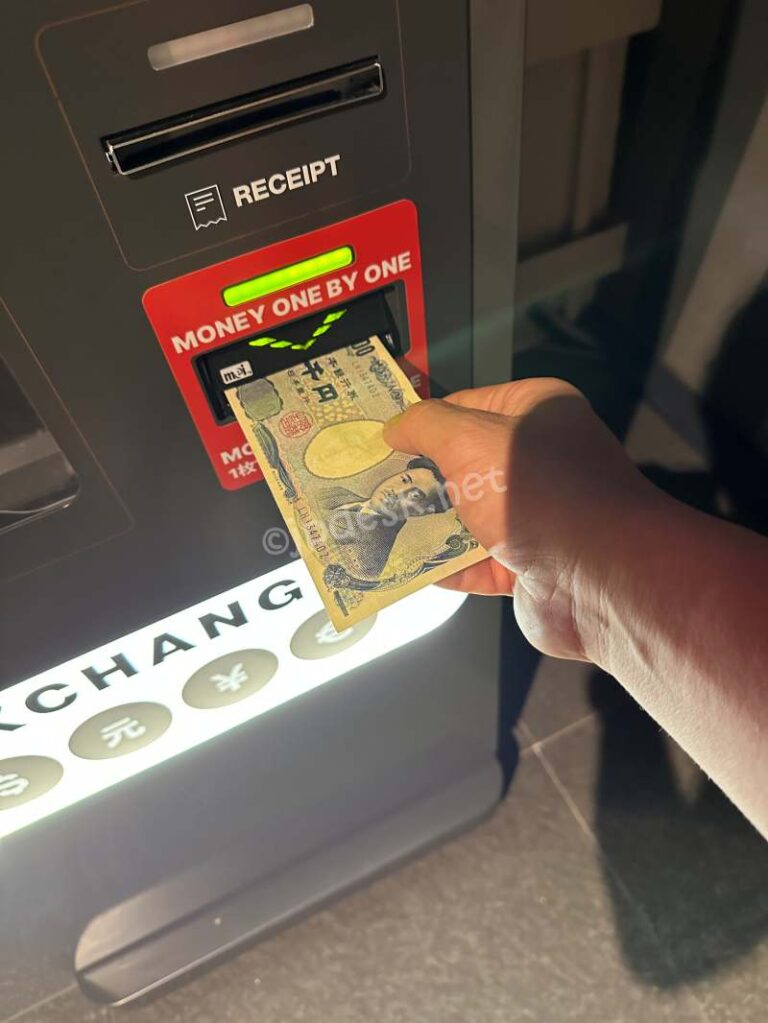
カード発行後、アプリにカード情報を登録してから、チャージすると、0.5%のキャッシュバックが受けられる特典があるので、ここでは、最低限の入金にとどめておいた方がいいと思います。≫ 0.5%キャッシュバックが受けられるアプリ登録方法(この記事の該当箇所へジャンプ)
お金を入れたら、「カード発行→」というボタンの色が変わるので、それをタップします。
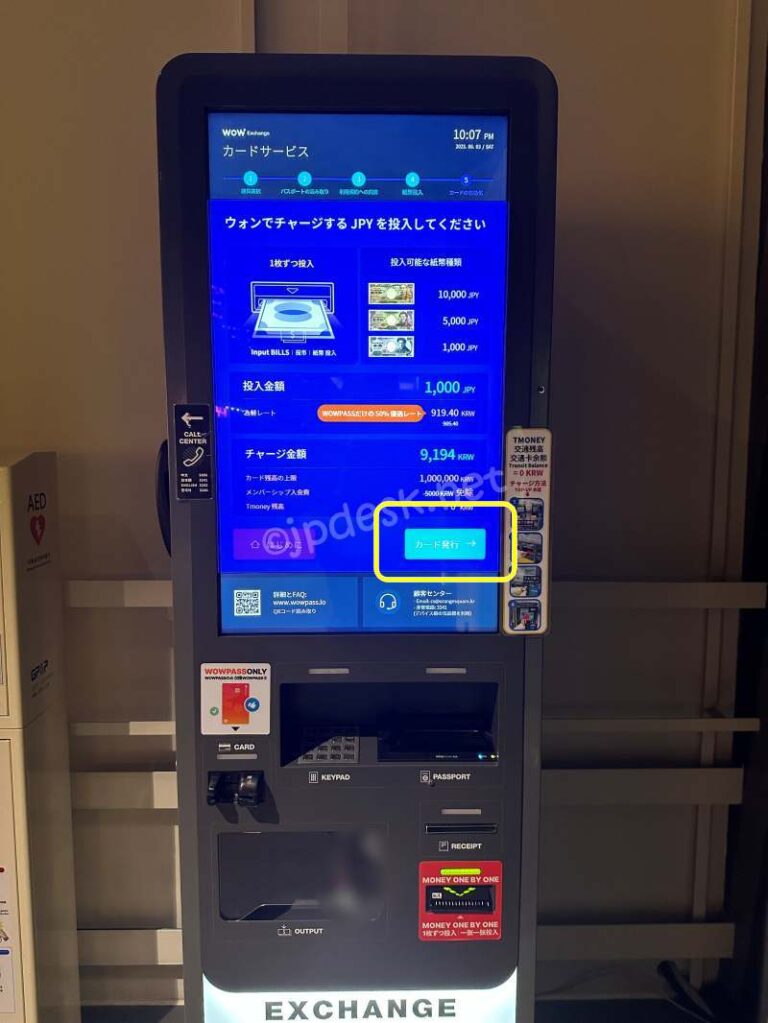
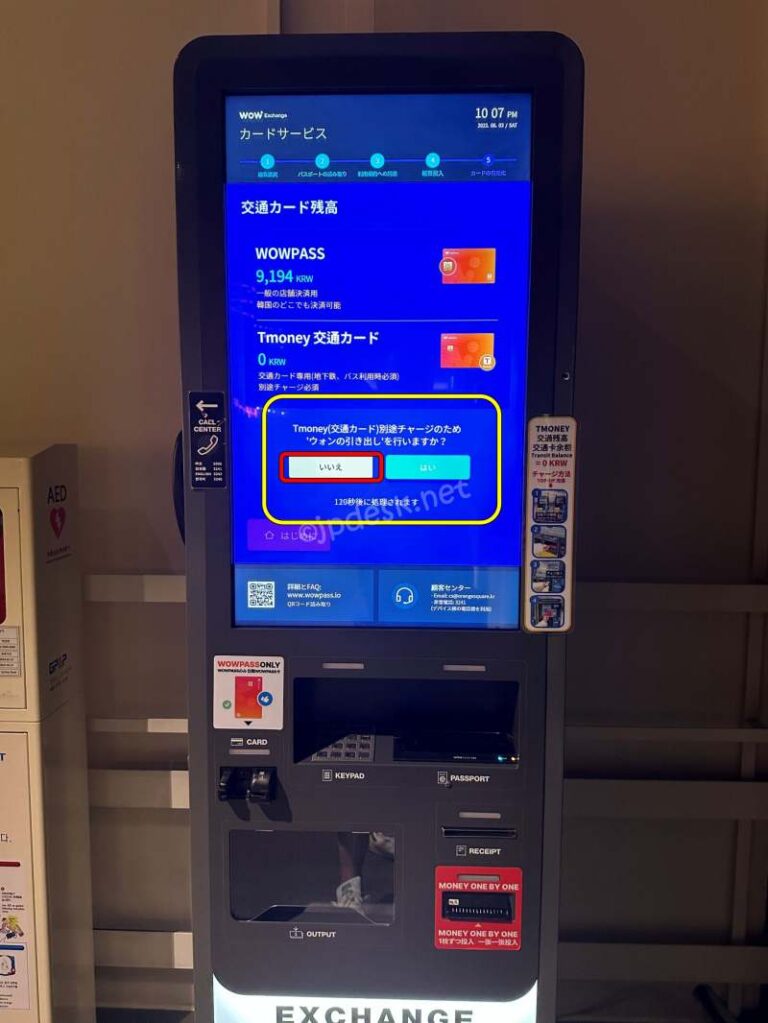
WOWPASSには、2つのカード機能(交通カードT-moneyとプリペイドカードWOW)があり、お財布も別々です。
ここでの入金は、WOWPASS(プリペイドカード)にチャージされます。電車やバスに乗るためには、T-moneyカードにチャージする必要がありますが、この機械ではできません(駅やコンビニで出来ます)。T-moneyにチャージするために、一旦WOWPASS(プリペイドカード)のお財布から現金(ウォン)を引き出して、駅やコンビニに行ってT-moneyにチャージする必要があるので、ここで、ウォンの引き出しを行いますか?と聞いてきます。
引き出しは後でもできるので、カードをサクッと発行したい方は、ここでは迷わず「いいえ」をタップします。これでカード発行の手続きは終了です
カードが発行されたら、次にそのカードの有効化するという手順が必要になります。
この画面に変わったら、「step1から始める」をタップします。
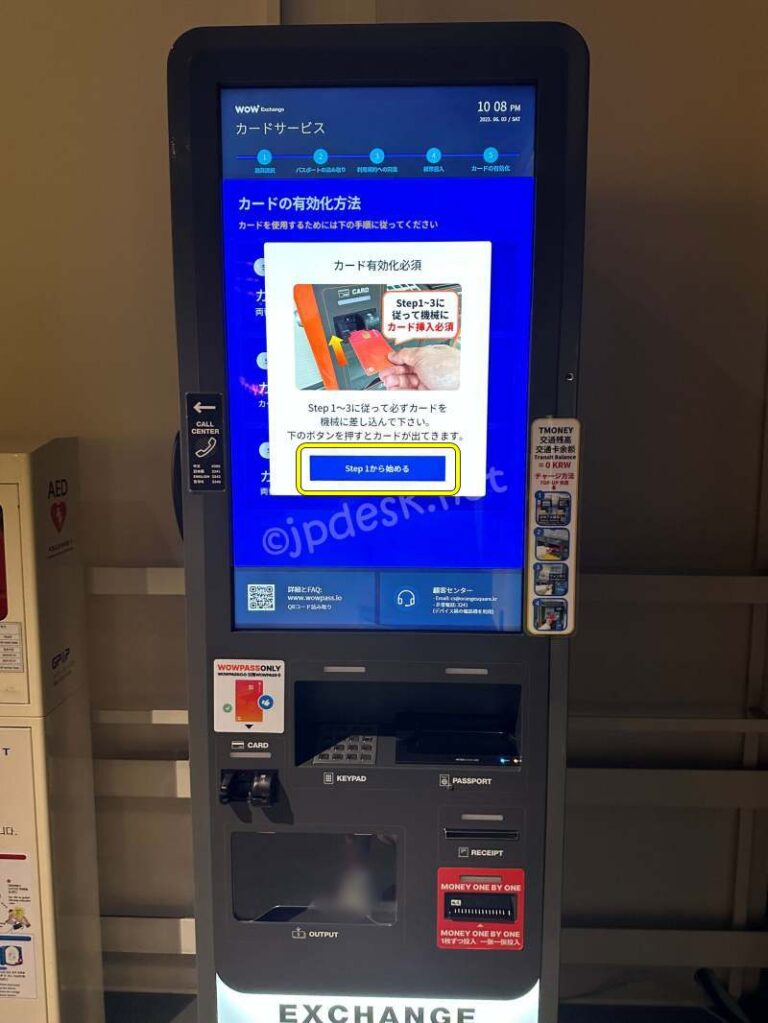
有効化の手順は、
step1. カードを取り出す
step2. カードを差し込む
step3. カードを抜く
ただそれだけです。
おそらく、これまでやってきたデータはまだカードに入っていないんだと思います。
なので、まっさらのカードを出して、それをこの機械に差すことで、カードにデータを移すという作業をやる。それが「カードの有効化」という手順だと思います。
ここでやっと、カードが機械下の取り出し口から出てきます。
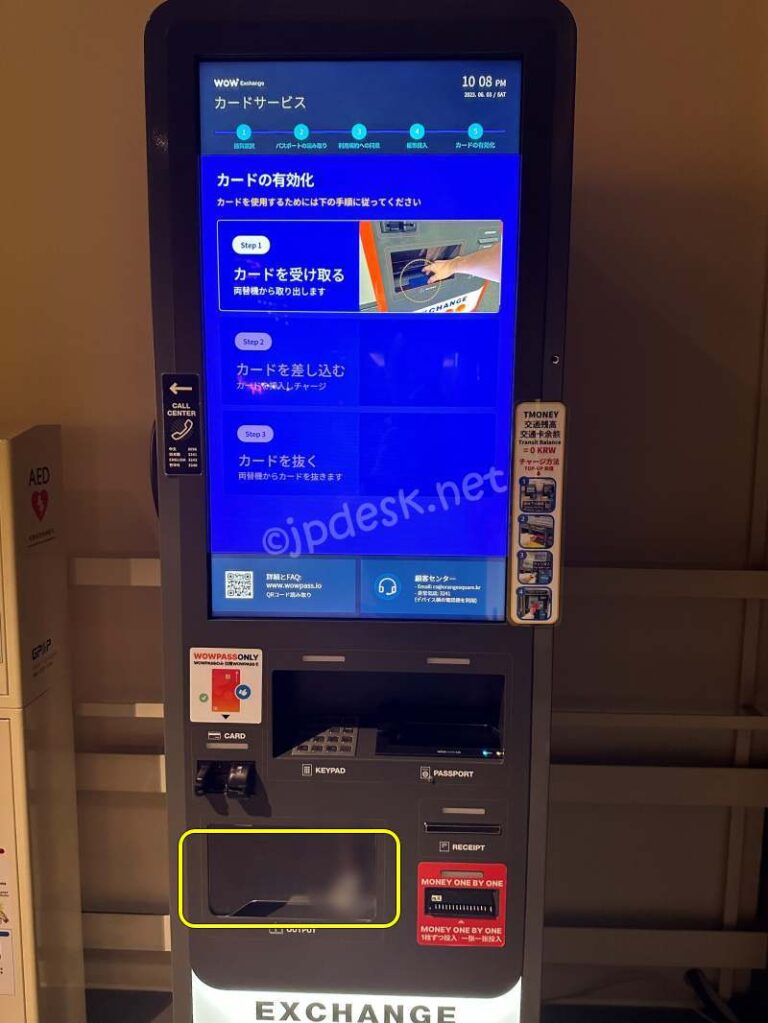
カードはこんな感じで、キレイなちいさなオレンジ色の封筒に入っています。こんな状態でデータが入っているわけないですよね。
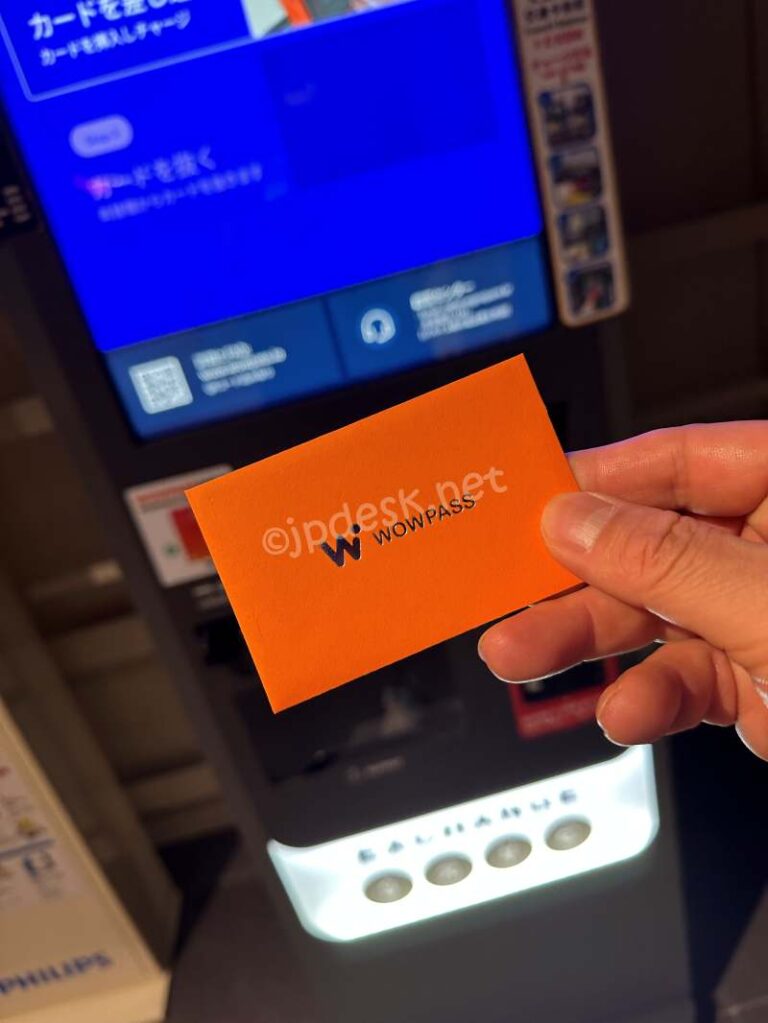
なので、これに今までやった情報を移してあげないといけないんですね。
オレンジ色の封筒を開けて、中からWOWPASSカードを取り出します。
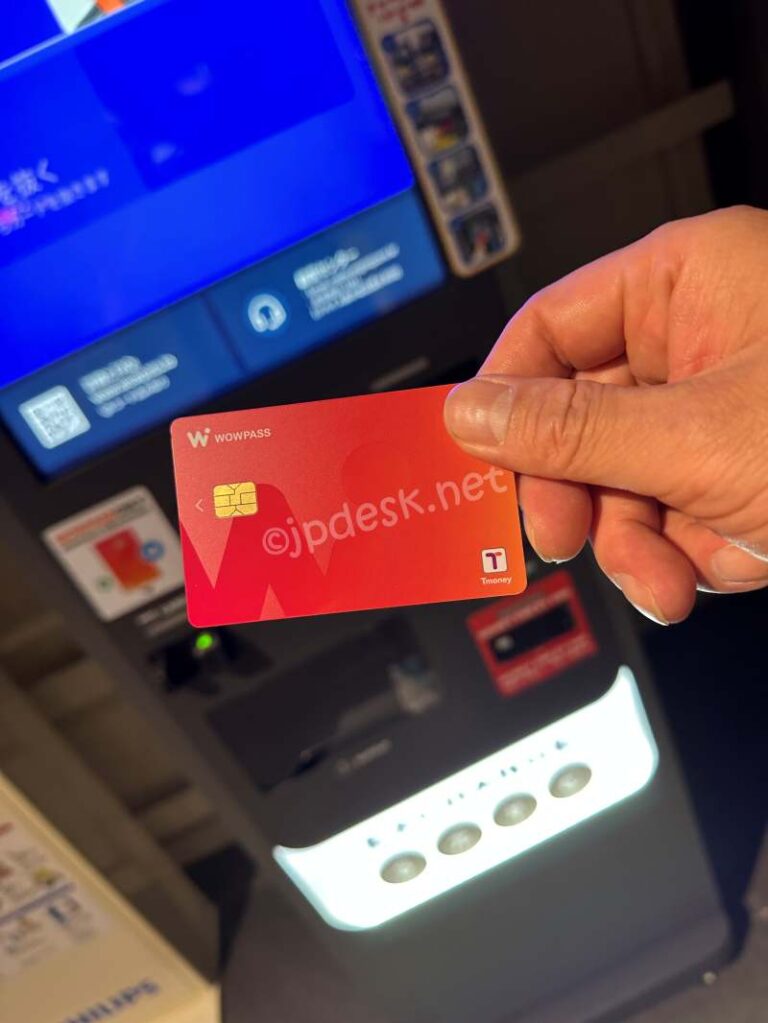
指示に従って、カードを機械に差し込みます。
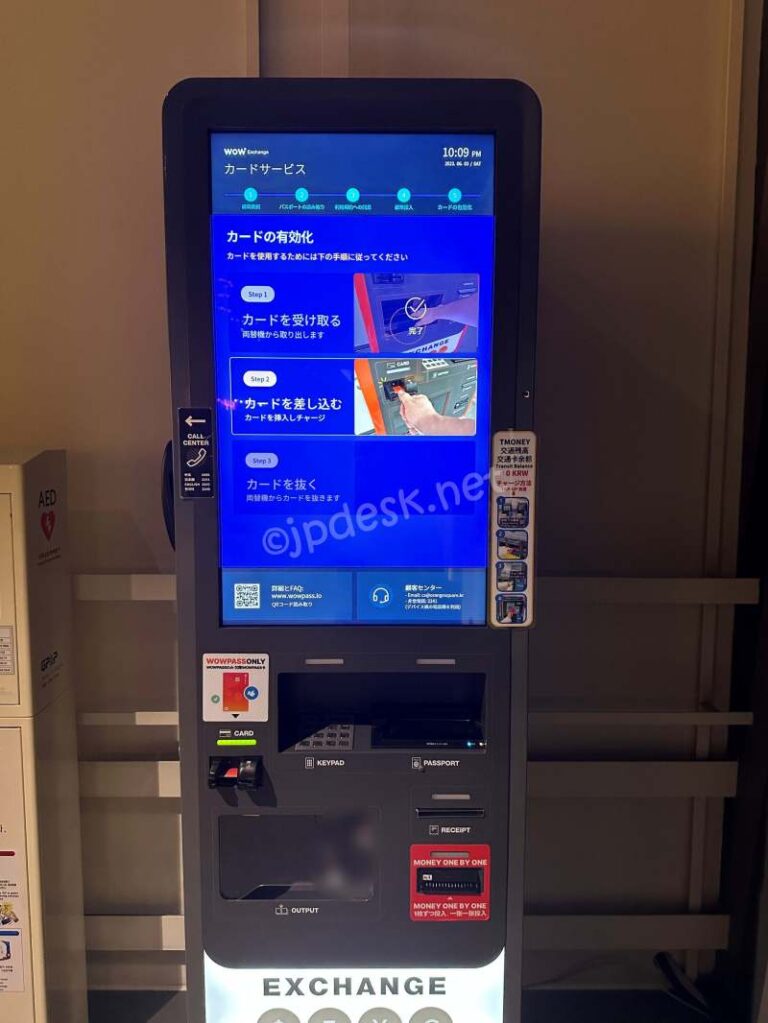
差し込み口は左下です。
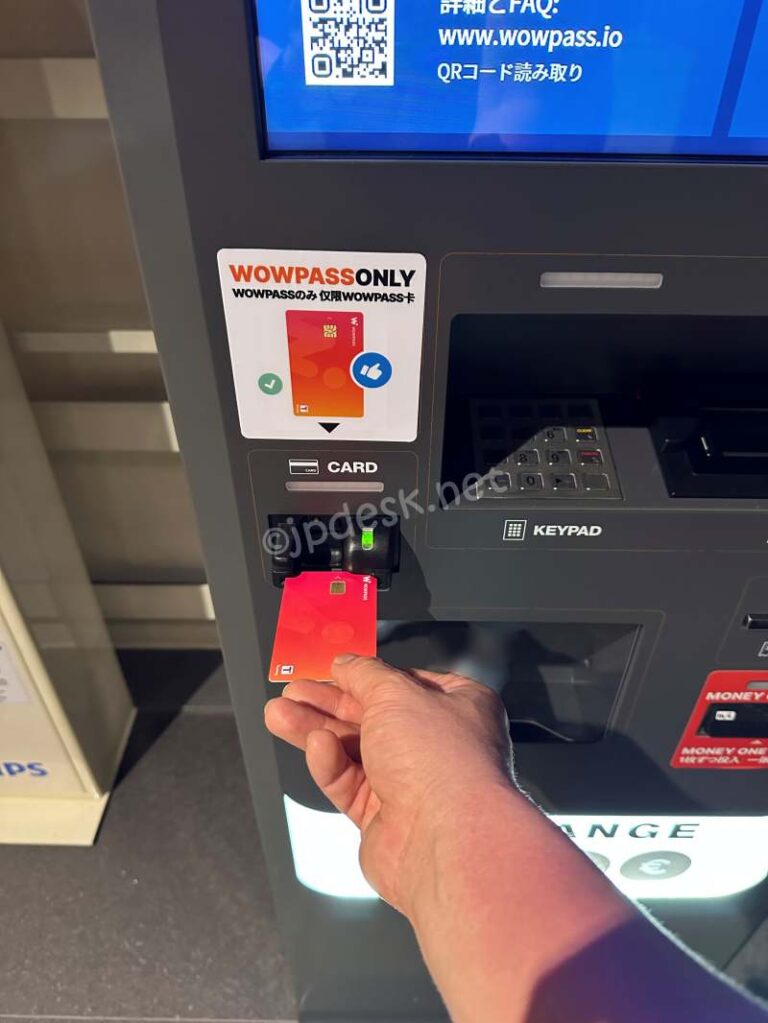
しばらく待ちます。データをカードに移しているだけなので、待つ時間は、数秒か数十秒です。
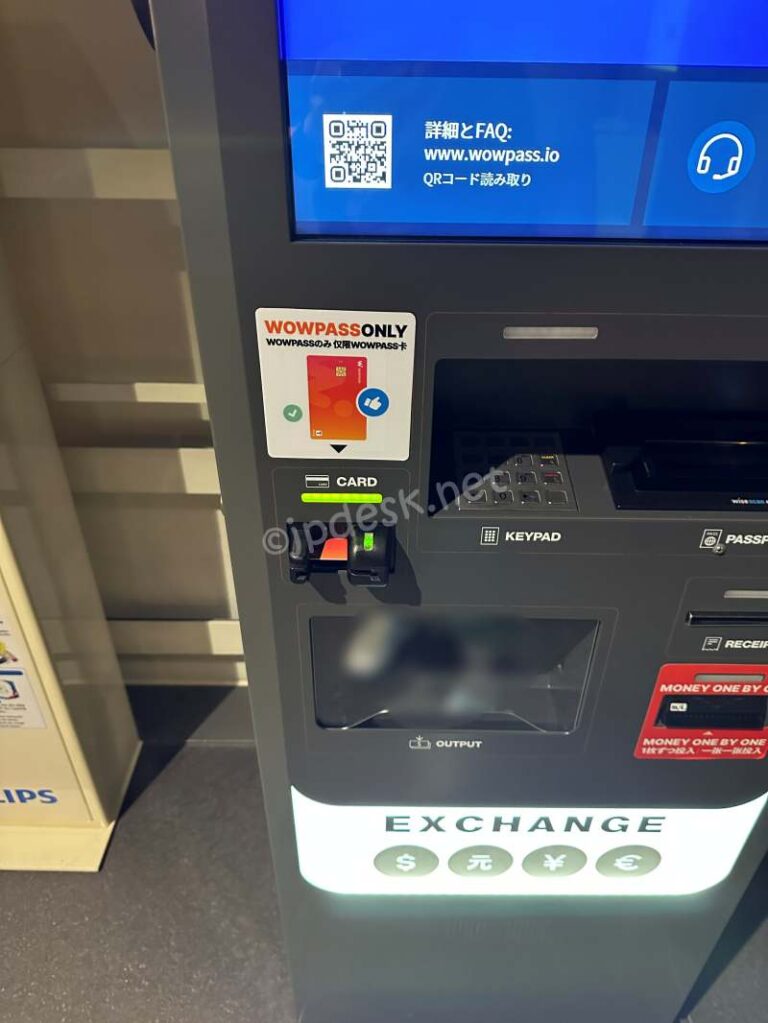
画面の表示が「step3. カードを抜く」に変わったら、カードを抜きます。
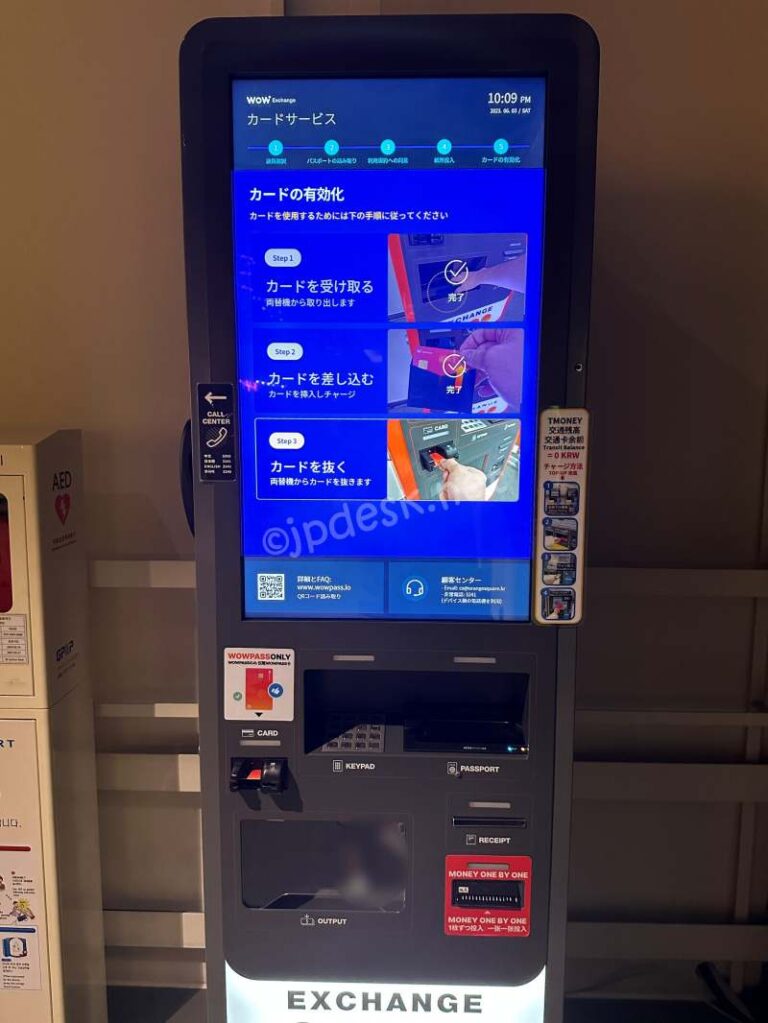
表示が変わったらカードを抜きます。
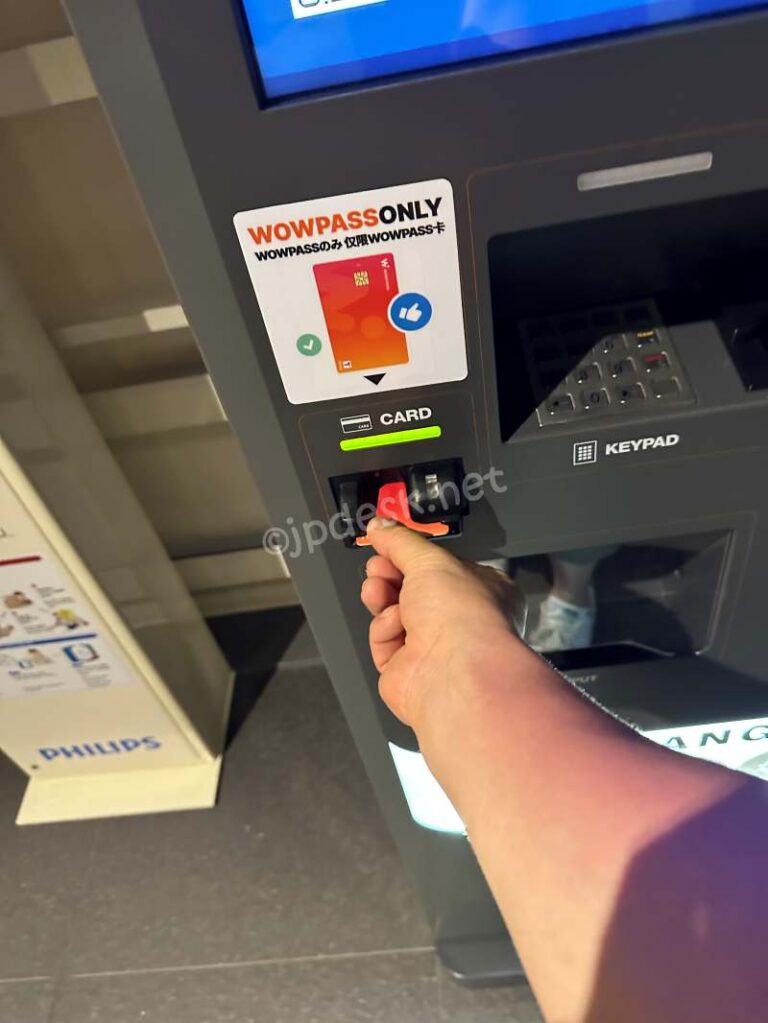
カードを抜いた後に、「カードの有効化」という画面表示に変わり、さらにもう少し待たされます。
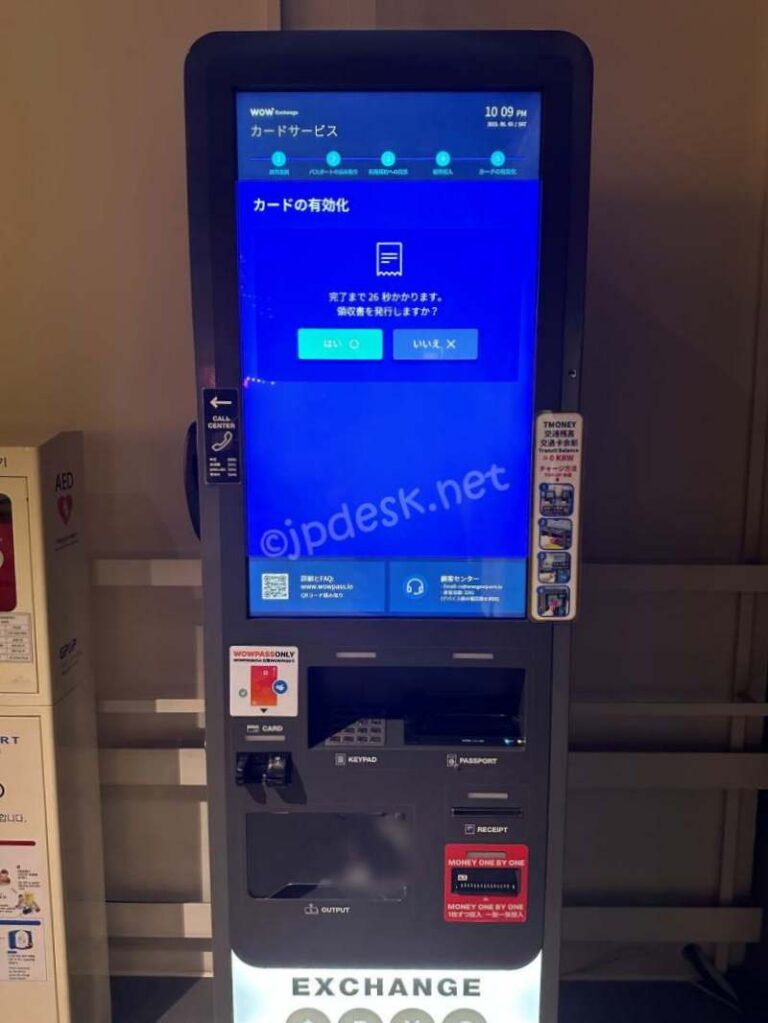
待っている時間、暇なので領収書を発行してもいいかも。免税店の割引クーポンが一緒に出てきます。
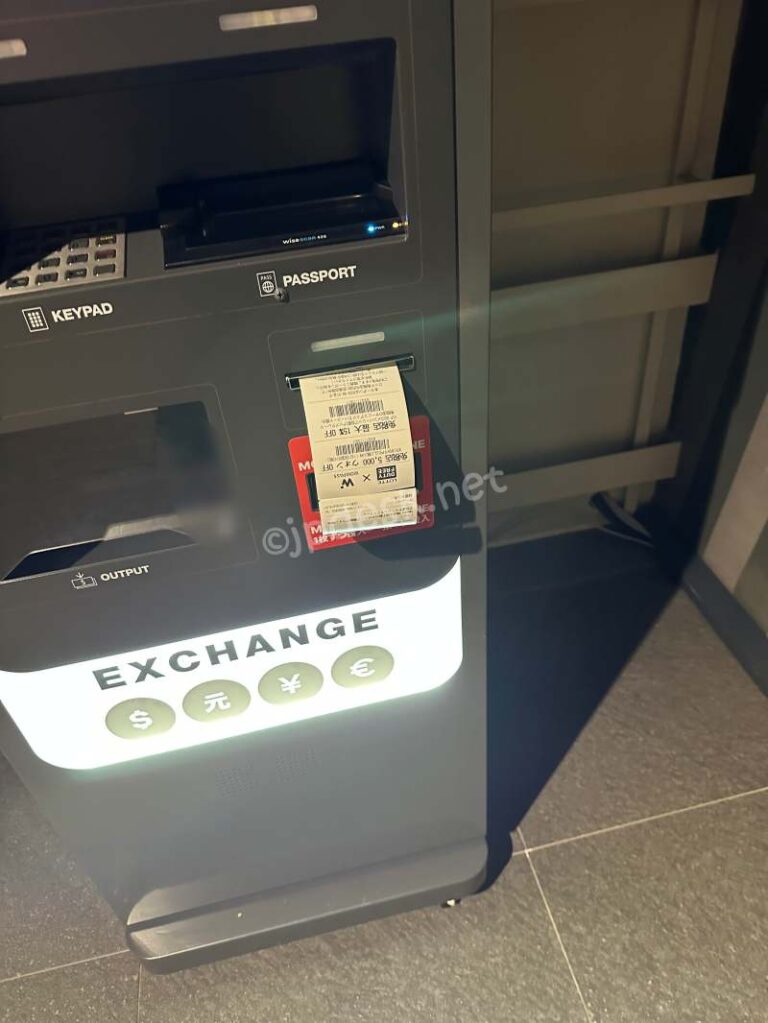
さっき有効化したじゃんという気もしますが、たぶん言葉(翻訳)の問題で、やっているのは、この機械上にある、カードの情報(シリアルナンバーとか)とカード情報(パスポート情報や入金情報)をデータセンター(クラウドサーバー)か何かに送っているんだと思います。
画面表示がこのような「カード発行完了!」に変われば、本当の終了です。
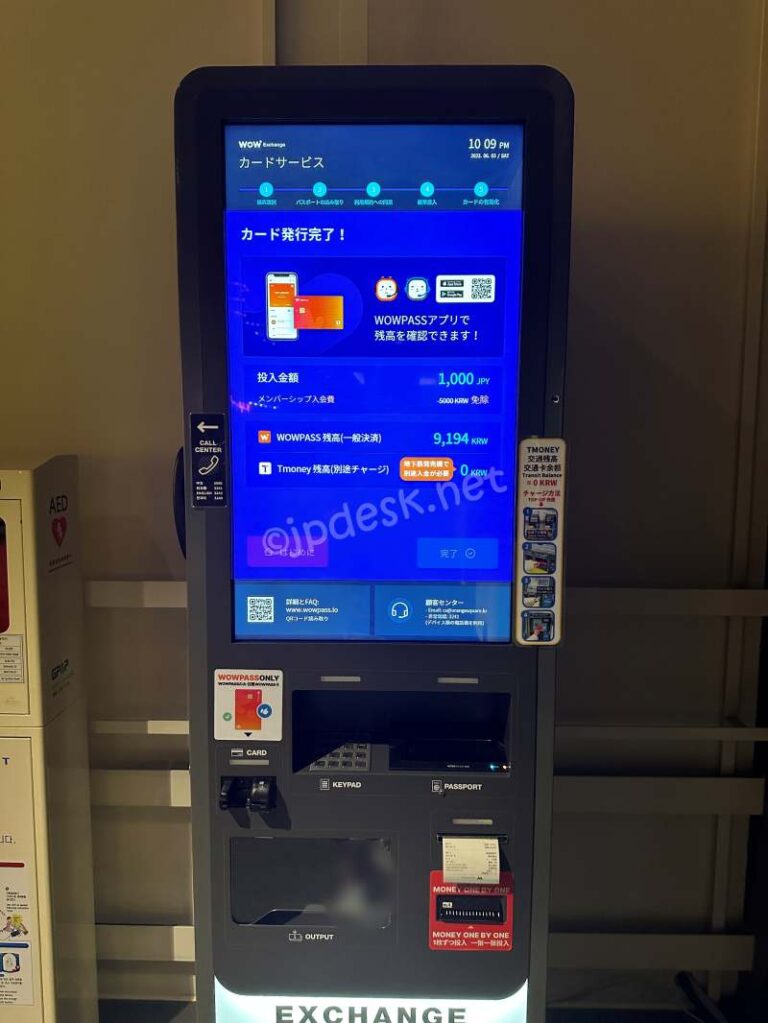
写真を取りながら、ということもありますが、10時03分にスタートして、終了したのは10時09分。結構時間が掛かります。
パスポートの読み取り、データの転送に時間が掛かるんですね。
そういう意味では、NAMANEカードの方が断然楽です。事前準備をしておけば、1分くらいで作れます。

WOWPASSとNAMANEカードの違いはこちらと見ていただければ、と思います。
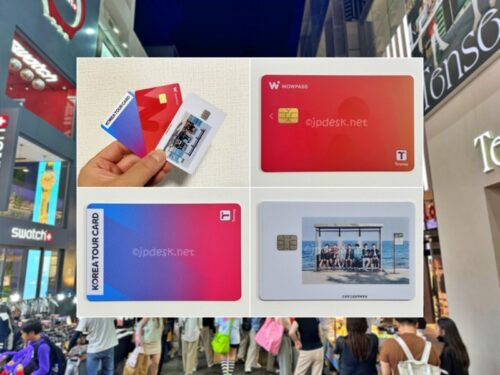
カードの発行が終わったらアプリを入れましょう
WOWPASSをゲットしたら、次はアプリをダウンロードして、カードを登録しましょう。
アプリにカードを登録すれば、スマホで残高の確認ができるようになります。
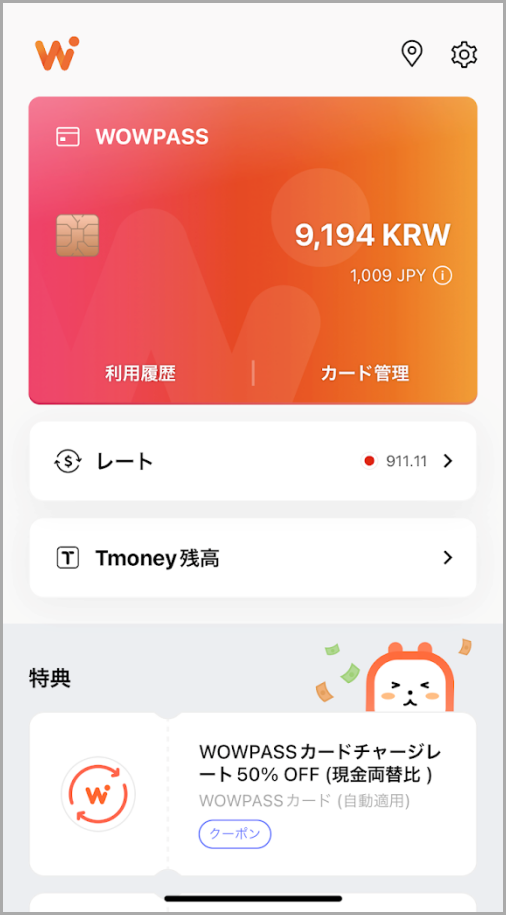
また、アプリに登録すると、コンビニのGUやスタバ、免税店などで使えるお得なクーポンもゲットできます。
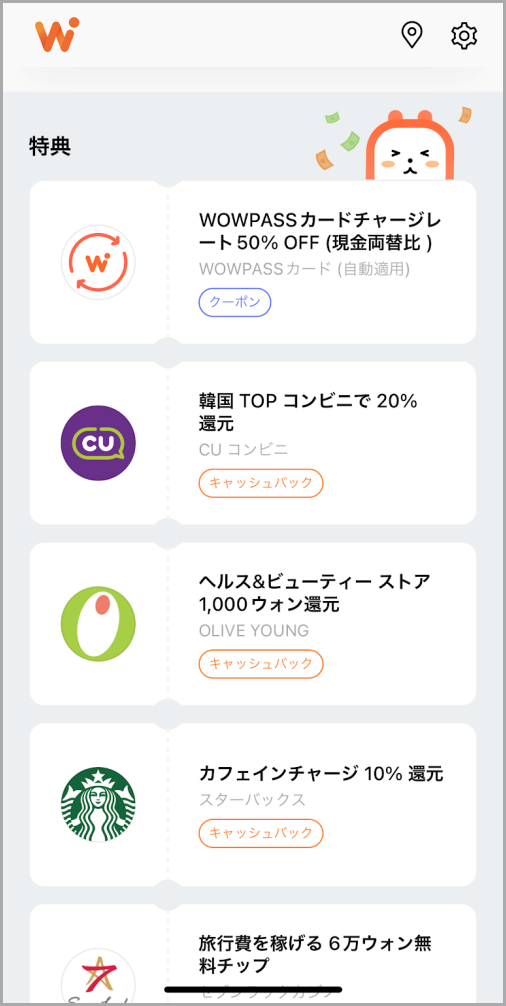
【招待コード】で0.5%キャッシュバック!
さらに、アプリにカードを登録する際に、以下の招待コードを登録していただくと、外貨(日本円)でチャージするたびに0.5%のキャッシュバックが受けられます。
招待コード
(コピペできます)
【招待コード】の入力方法
アプリをダウンロードしたら、スタート画面で「アプリが初めての方」をタップします。
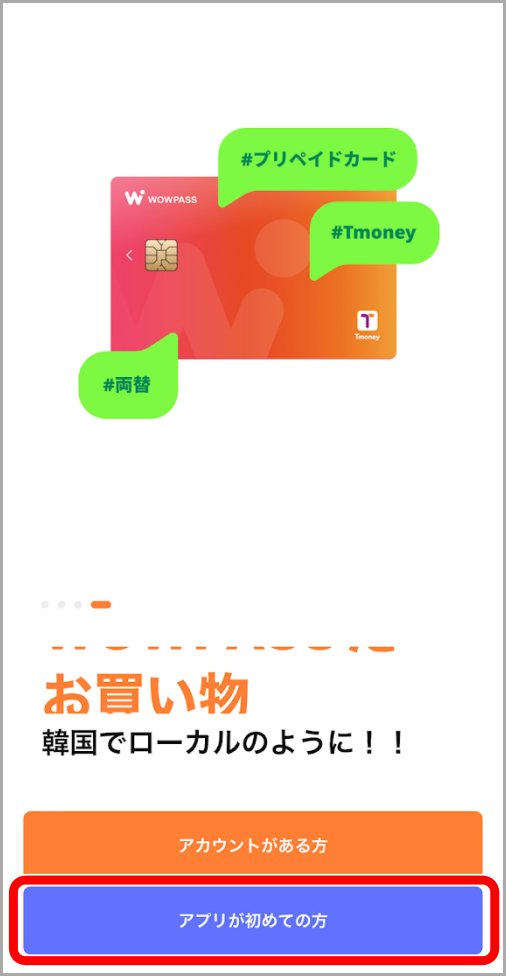
会員登録画面に移ります。登録するのは、メールアドレスとパスワードだけです。
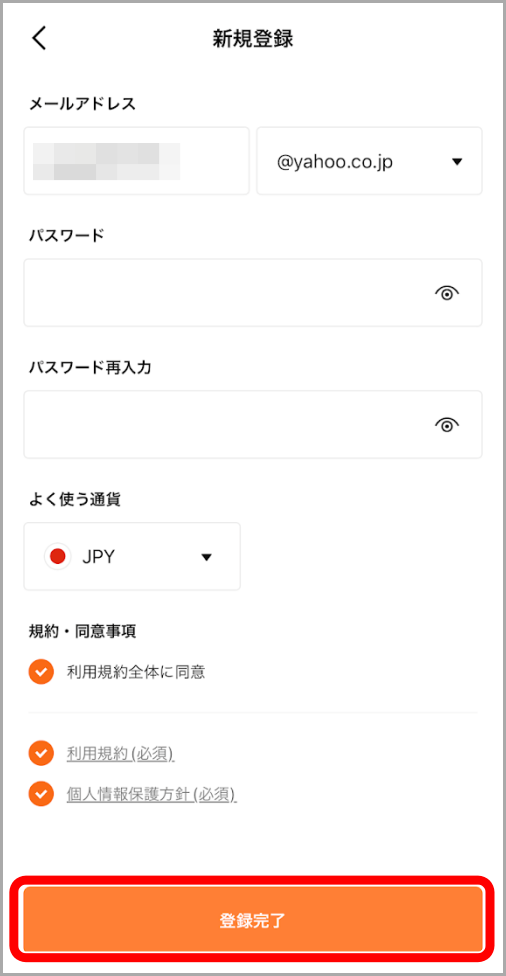
登録が終わると「ご登録ありがとうございます」という趣旨のメールが届きます(追加の認証等はありません)
入金の都度0.5%キャッシュバックが受けられる招待コードを入力します。
招待コードは入力しなくても使えますが、入力するだけでキャッシュバックが受けられるので、サクッと入力しておきましょ。
登録後の画面の上の方に、「招待コードをお持ちですか?」と書いてあるので、それをタップします。
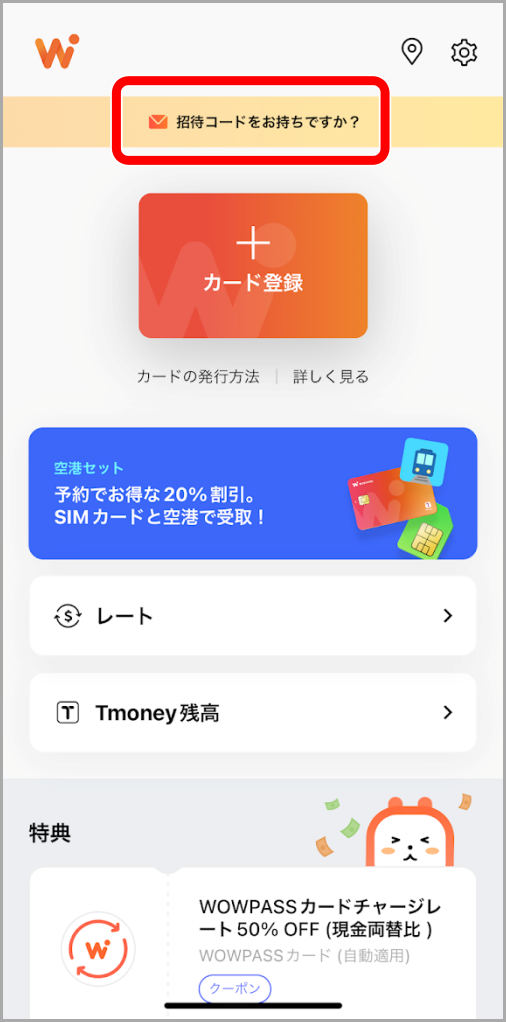
招待コード(コピペできます)
招待コードの入力画面が開くので、ここに上記の招待コードを入力します。
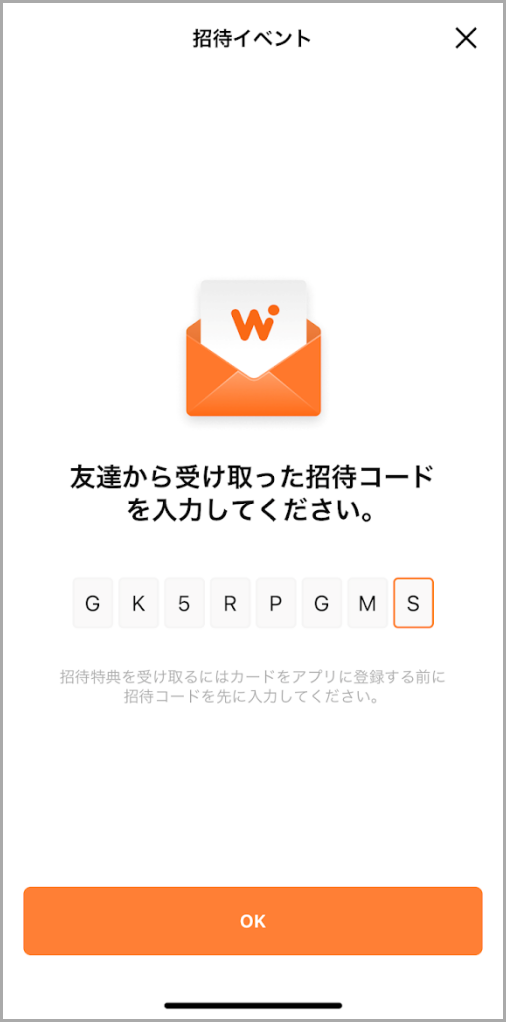
招待コードがちゃんと受付けられると以下の表示が出ます。
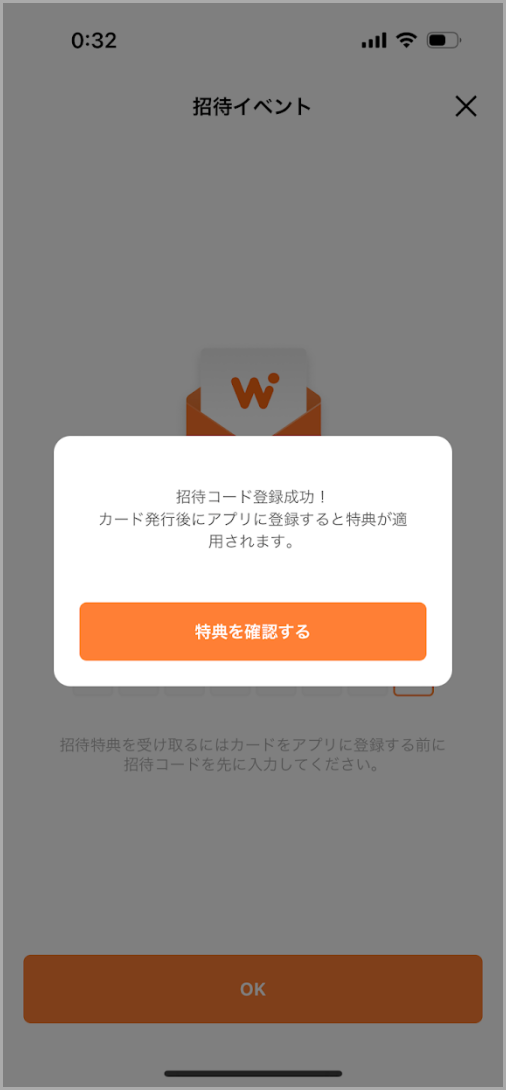
あとはカードを登録すれば、チャージするたびに自動的に0.5%キャッシュバックです。
トップ画面に戻って、カード登録と記載されているカードのマークをタップします。
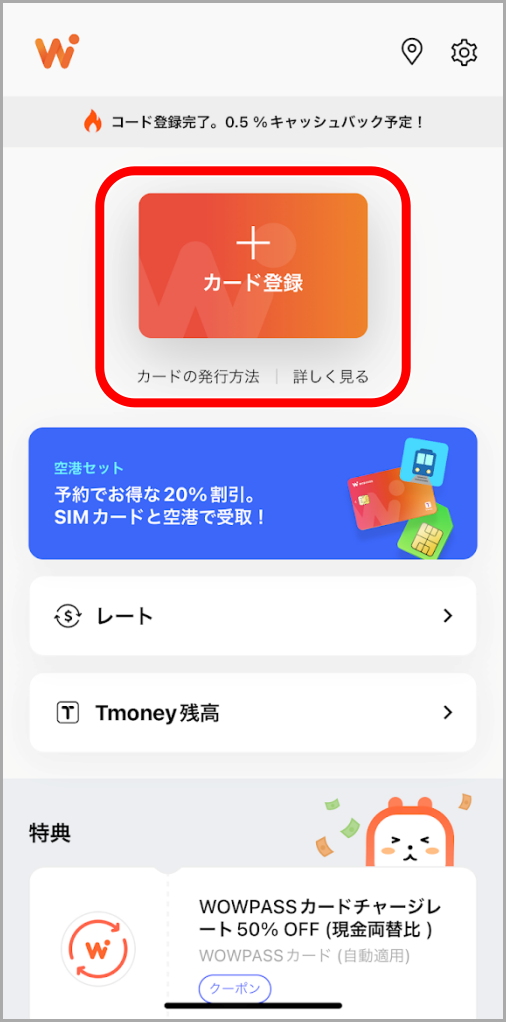
するとスマホのカメラが起動するので、これでWOWPASSカードの裏面のバーコードをスキャンすれば登録完了です。

これでWOWPASSカードを使う準備も完了です。
ここまでは、WOWPASSのキオスク(自動販売機)の前で、悩んでいる方があまりにも多かったので、スムーズにWOWPASSを受取れるようになればと思い、現地での流れをご説明させていただきました。

こんな感じで固まっている方が少しでも減るように…。今後、この記事が役にたったら、うれしいかな。
WOWPASSをお得に簡単に購入する方法
ここからは、WOWPASSを少しでも安く買うための方法をご説明していきます。
キオスクの前まできて、この記事をご覧になっている方も、ネットにつながっていればまだ安くWOWPASSを購入することができます。
(とはいえ、一応、一旦列を離れて落ち着いて読まれることをお勧めしますけど^^;)
上記でご説明したWOWPASS購入の流れの中で、KLOOKのバウチャーに記載されているコードを入力、というところがあったと思います。
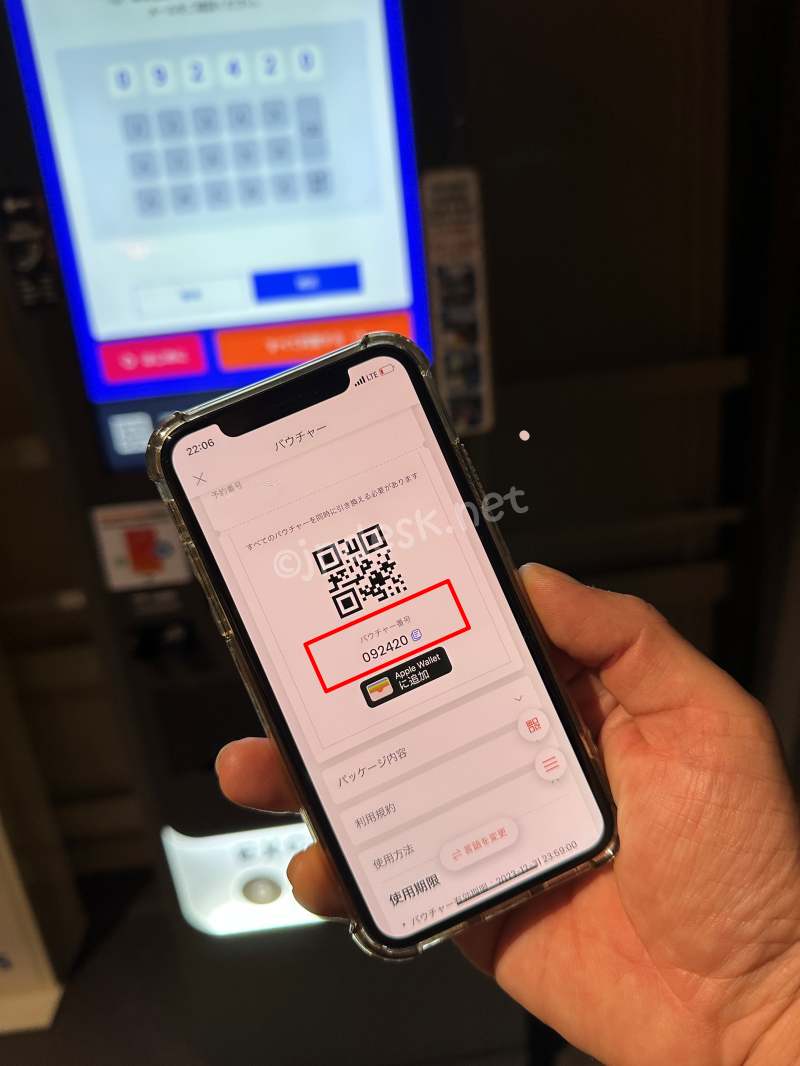
WOWPASSは現地で買うよりも、KLOOKで買った方がお得ですし、現地で発行手数料の心配もしなくていいので、とても楽です。(上の手順ではステップ7.で、KLOOKから届いた6桁の番号を入力するだけで、支払に関する手続きはすべて完了しています)。
お得なチケット情報!!
WOWPASSを割引料金で買う方法
【KLOOK】ってなんだ?という方もいらっしゃるかもしれませんが、シンプルに言うと、海外旅行のチケットを安く買うことができるサイトです。このジャンルでは、世界で一番有名なサイトだと思います。
KLOOKの公式サイトを見ていただければわかると思いますが、日本の方もめっちゃたくさん使っています。
例えばこんな感じです。
何も予約せずに買うよりここで予約して買った方が安いし、絶対持つべき!! ミスったのは仁川空港が6時〜でA’REX電車を6時前の取ってしまって空港ではゲットできなかった…
2023年6月5日 KLOOK会員さん(KLOOK公式サイトより)
少しでもお得に購入したい方は、事前予約がいいと思います。仁川国際空港では、高速鉄道の改札入ってすぐ目の前にあり探す手間はない分、私の時は10人近くの人が並んでおり、電車の時刻の関係で断念しました。すぐにワォパスを持つ予定でしたので、手元には日本円しかなく、ソウルでの乗り換えの際、電車を乗り継ぐ予定でしたので乗り換え口に行っても改札を通過する事出来ず…
2023年6月5日 KLOOK会員さん(KLOOK公式サイトより)
事前予約されているなら、日本円だけでカード作れたのに…。
WOWPASSみたいなカードは日本にないし、ましてやキオスク(自動販売機)で買うなんてことも、日本にない仕組みなので、ちょっとテンパっちゃうんですね。
この記事をサラッと読んで、流れだけでも理解していれば、落ち着いて対処できると思います。
いずれにしても、WOWPASSはKLOOKで買った方がお得なのは確かですね。
KLOOKの割引クーポン
そのKLOOKですが、現在、KLOOKを初めて使う方向けに、キャンペーンを実施中!
この記事を読んでいて、KLOOKって何だ?と思った方、おめでとうございます!
初回購入限定のお試し割引クーポンが使えます。いずれも、クーポンコードにこのサイト名あじあ(ASIA)が入った、当サイトオリジナルの限定割引クーポン。このサイトでしか手に入らないクーポンです。
6%割引クーポン(KLOOK・初回限定)
Klook(クルック)のチケット(WOWPASSも)はもともと割引価格ですが、このクーポンを使えばそこからさらに6%割引になります(最大で1,100円まで割引)。
クーポンコードにこのサイト名あじあ(ASIA)が入ったKlook(クルック)と当サイトの限定コラボクーポンです。
Klook 6%割引クーポン
【クーポンコード】(コピペできます)
日本語サイト/当日OK/PayPay・Apple Pay可
【KLOOK】の経験者さんは、最初にこの割引クーポンを使ったはずなので…スミマセン。なんですが。それじゃあお得意さんに対してあんまりだ…
ということで、今までに【KLOOK】を使ったことがある方も使える割引クーポンも用意してもらいました。
こちら☟のクーポンを使えば、【KLOOK】の経験者さんも、割引価格でWOWPASSを購入することができます。
6%または3%割引クーポン(2回目以降も使える)
初回なら6%割引き、2回目でも3%割引きでWOWPASSが買える割引クーポン(最大1,000円まで)です。
こちらも、僕の名前「KENTA」と当サイト名「ASIA」を組み合わせた、生粋の限定クーポン。このサイトだけの割引クーポンです。
KLOOK 6%割引クーポン
【クーポンコード】(コピペできます)
スマホ対応/PayPay・Apple Payも使えます
クーポンコードの右の「コピーする」ボタンをタップ(又はクリック)して、WOWPASS購入ページ(Klook)のクーポン入力欄に貼り付けるだけで、自動的に割引になります。是非忘れずに使っておいてください。
お得なチケット情報!!
WOWPASSを割引料金で買う方法
KLOOKってなんだ?という方はこちらの記事を覗いてみてください。
KLOOKって何?というところから、KLOOKのチケットの買い方、使い方、それにお得な割引クーポン情報まで、KLOOKのヘビーユーザーが丁寧に解説させていただきました。

KLOOKでWOWPASSをお得に購入(事前決済)する方法
KLOOKでWOWPASSを購入する方法も見ておきましょう。
といっても、KLOOKも所詮はECサイトなので、流れはアマゾンや楽天とかと同じです。商品(チケット・バウチャーなど)がメールで届く、というところが違うだけなので、ネットで買い物をしたことがある方なら、感覚的に進めていただいても余裕で完了できると思います。
流れはこんな感じです。
まず、WOWPASSの販売ページ(KLOOK公式サイト)を開きます。
その後は、①会員登録(バウチャーを受取るためのメールアドレス等を登録)、②必要枚数を入力、③クレジットカードやPayPayで支払、④バウチャーをメールで受領。端的にいうとこれだけです。
行けそうだと思った方はそのままGOで大丈夫だと思います。
一応、よりイメージが湧くように、KLOOKでのWOWPASSの購入過程のスクショをのせておきます。
ただ長くなるので折り畳んでおきますね。流れをチェックしてから買いたいという方は、下の『KLOOKでWOPASSを購入する流れを見る▼』の部分をタップして、展開して見てみてください。
KLOOKでWOWPASSを購入する流れを見る
下へスクロールして、利用枚数(利用人数)を選択して「予約」をタップします。
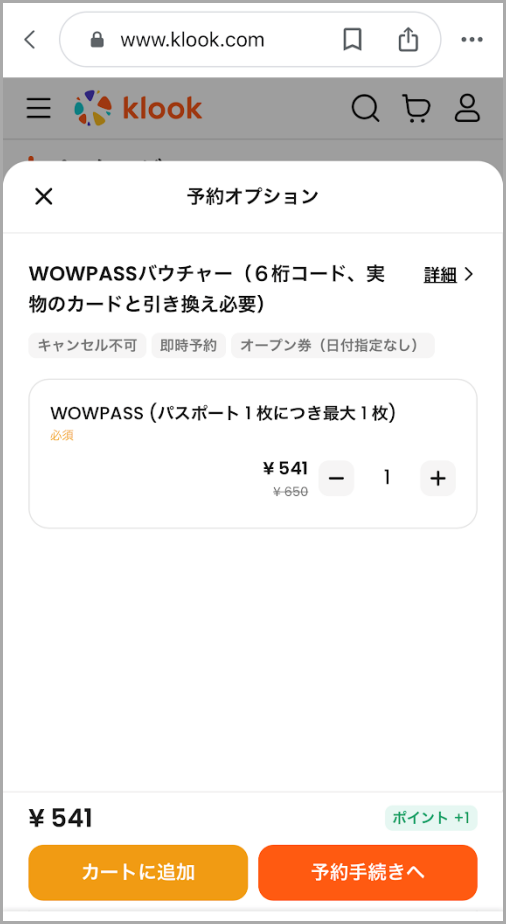
ログインしていない場合は、ポップアップでログイン・会員登録画面が表示されます。初めてKLOOKを利用する方は、この画面で会員登録をします。登録に必要な情報は
- メールアドレス
- パスワード
だけです。
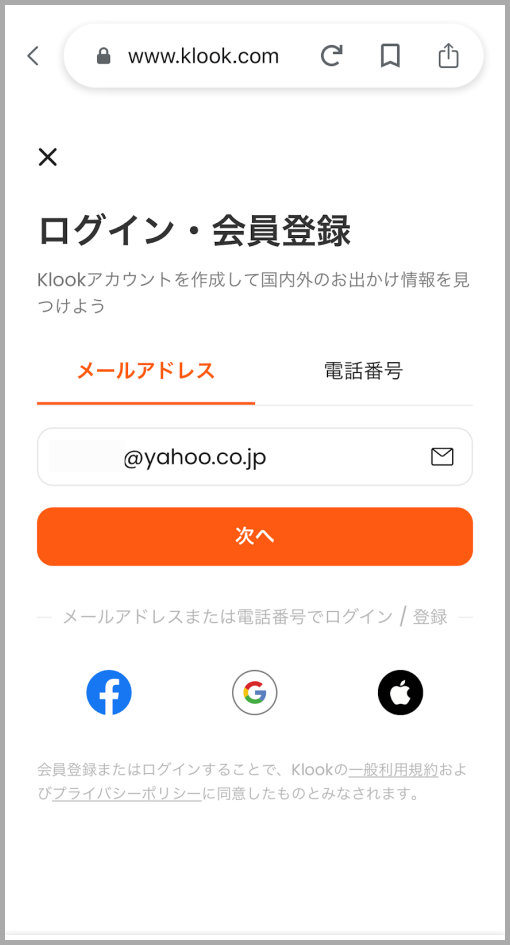
会員登録(もしくはログイン)が完了したら、次はお客さま情報(利用者情報)を入力します。
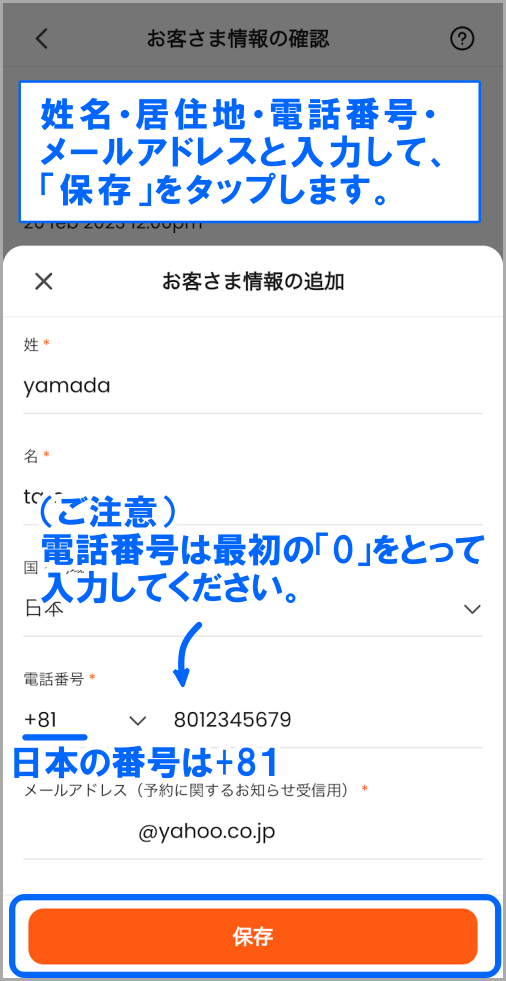
- 氏名
- 居住地
- 電話番号
- メールアドレス(チケット受取用)
を入力して下の「保存」をクリックします。
お客さま情報の入力が終わったら、少し下へスクロールすると、「割引」という欄があって、それをタップすると、クーポンコードの入力ページが開きます。
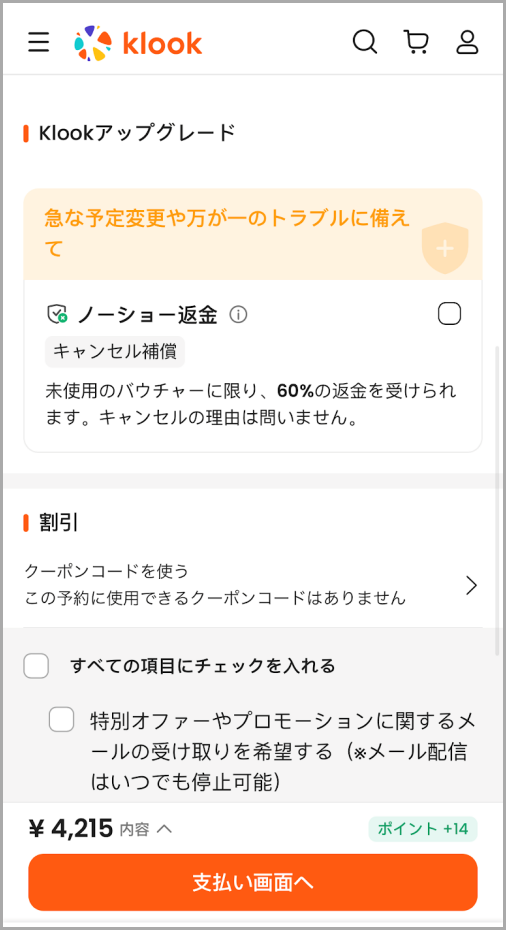
このボックスにクーポンコードを入力、またはコピペします。
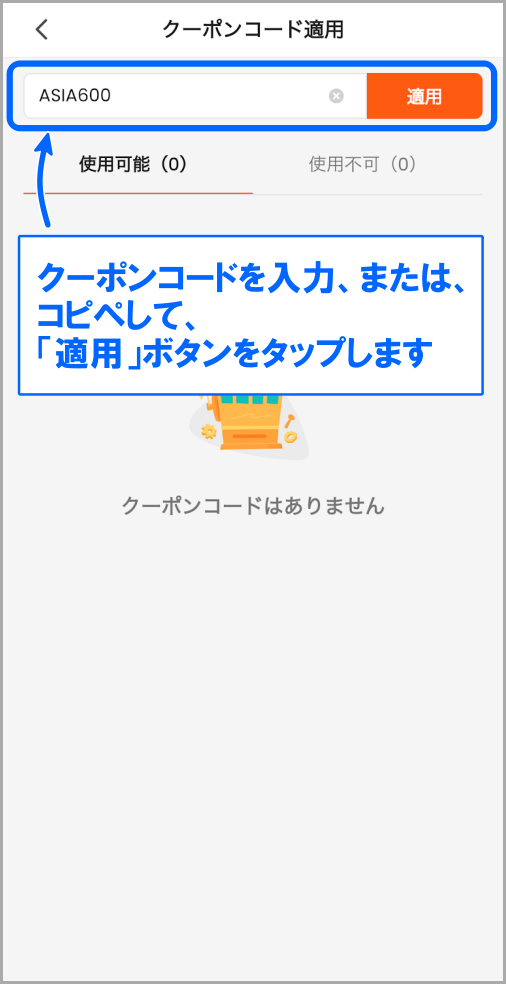
「適用」ボタンをタップするとその下に割引クーポンが表示されます。
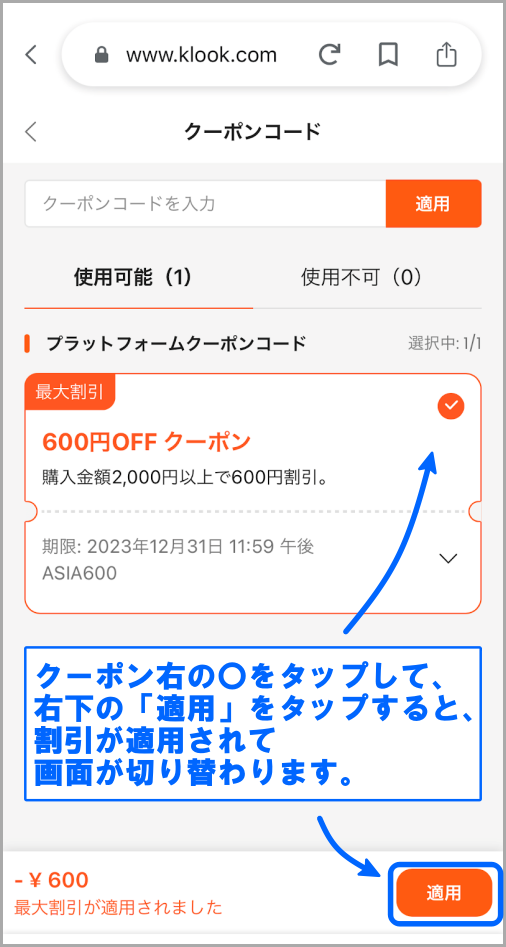
「支払い画面へ」をクリックすると、入力した電話番号の認証画面がポップアップで表示されます。SMSで認証コードが届くのでその番号を入力して「認証」ボタンをタップします。
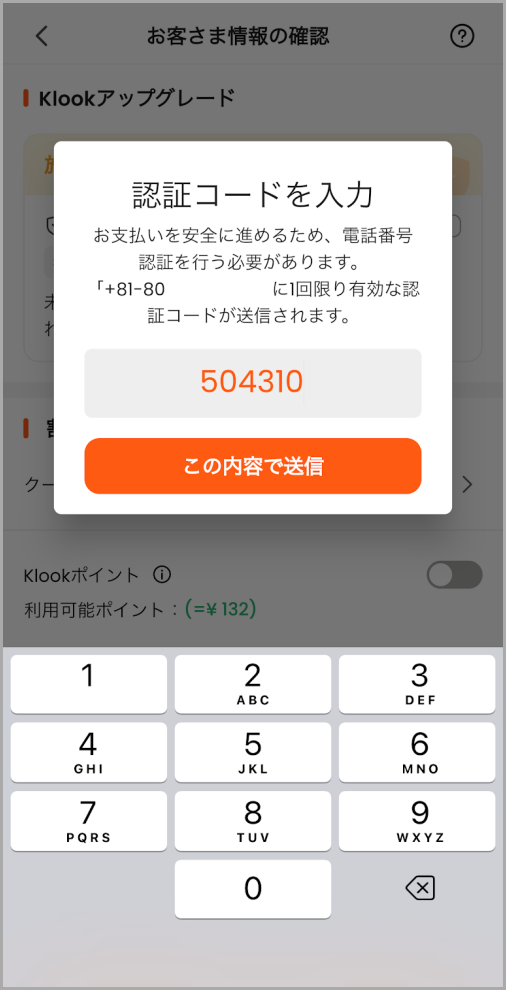
最後に支払い情報(クレジットカード情報)を入力して「今すぐ支払う」をタップすれば完了です。PayPayも使えるので、カード情報の入力が面倒な方はPayPayで払いましょう。
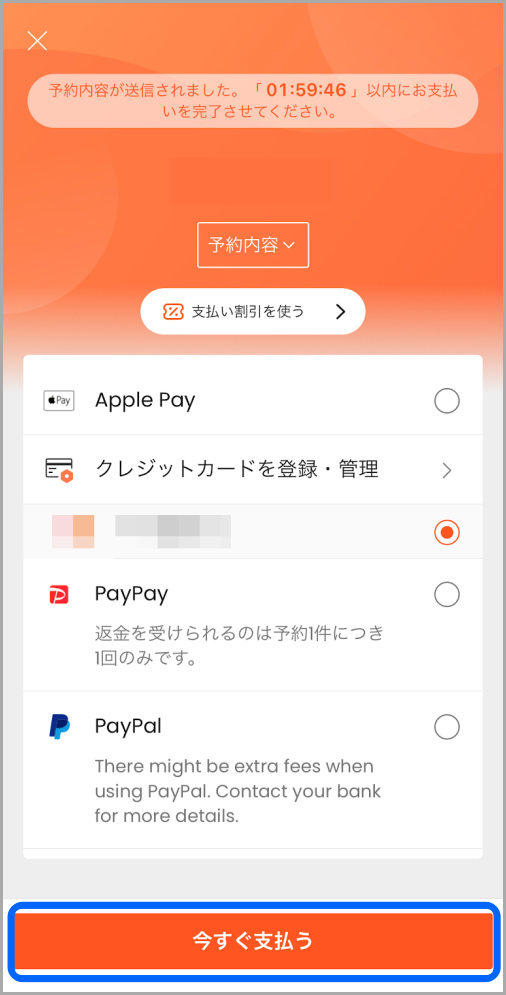
※海外のネット接続時にはPayPayは使えません。ApplePayは使えます。
決済後すぐにメールでeチケット(バウチャー)が送られてきます。
こちらは実際にWOWPASSをKLOOKで購入した時のスクショです。
支払を完了したのが1時17分です。
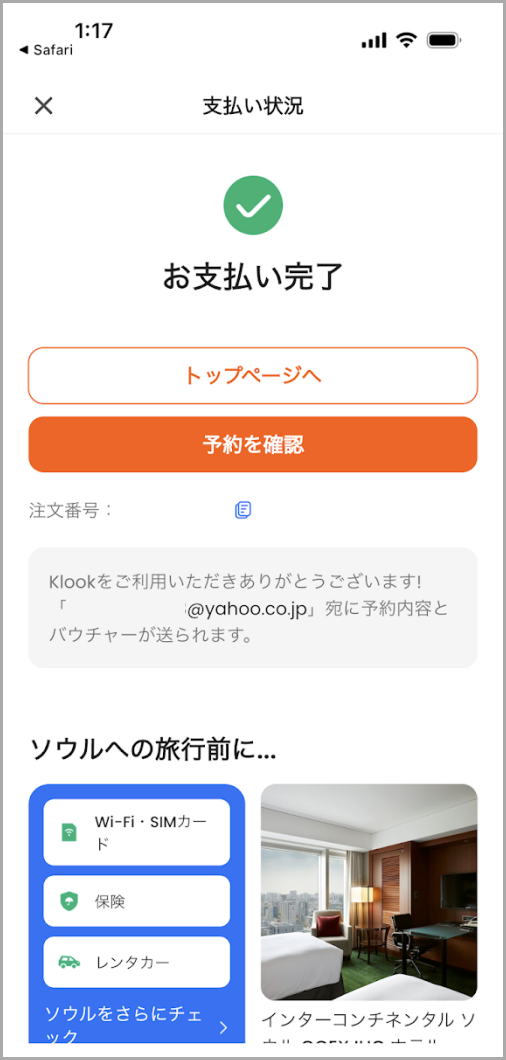
バウチャーが送られてきたメールの受信時刻も同じく1時17分です。
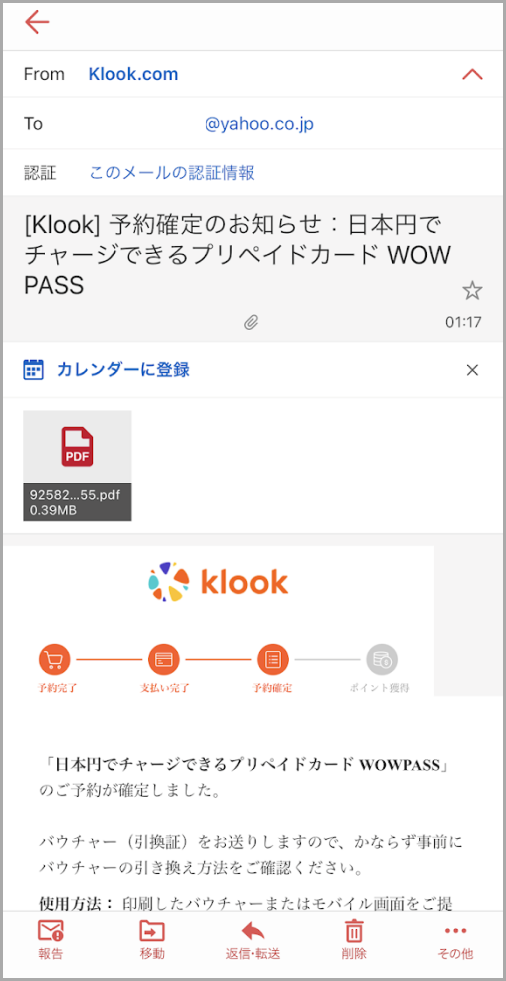
決済完了から数十秒。ネット環境が良ければ、このくらいのスピードでバウチャーが送られてきます。
添付のPDFファイルのバウチャーはこんな感じです。当日はこのQRコードを自動発券機にタッチすればOK。当日は面倒な支払手続きを全部スキップできます。
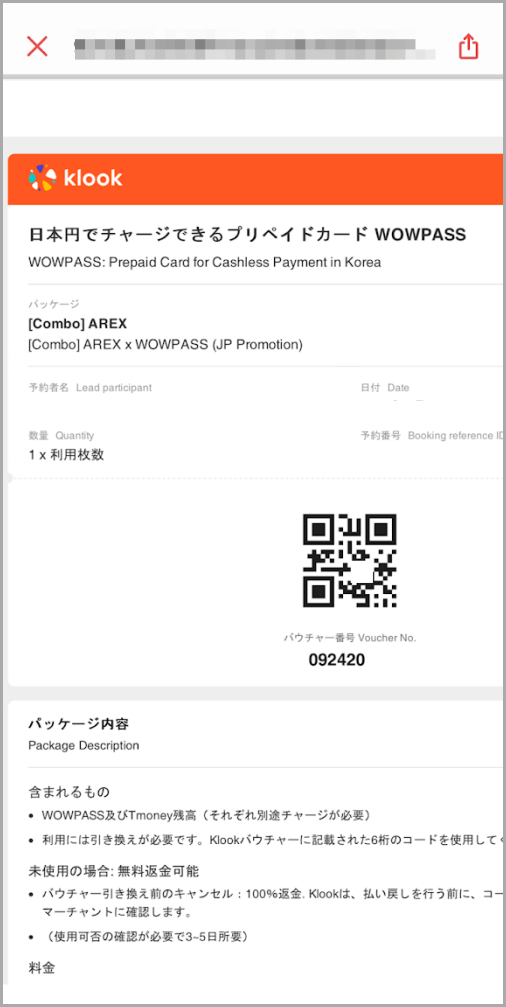
当日は、このKLOOKで買ったeチケット(バウチャー)に記載されている6桁のバウチャー番号を、キオスク(自動販売機)に入力するだけ、になります。
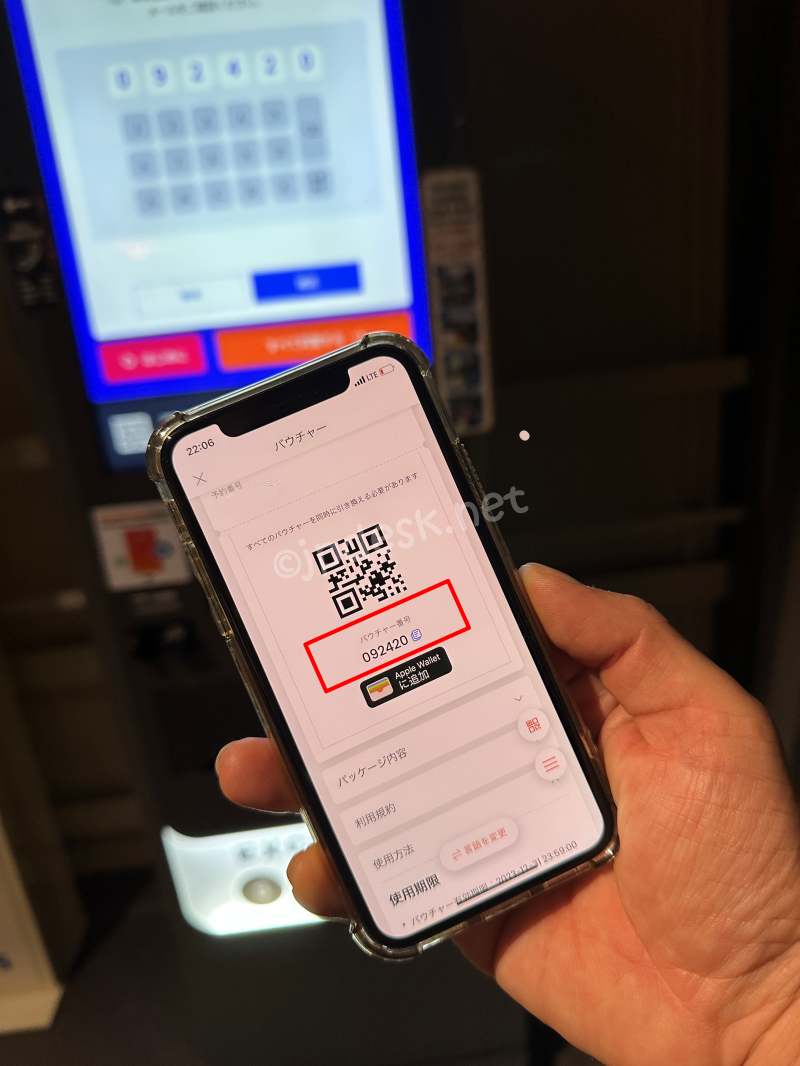
キオスク(自動販売機)の入力画面はこちらですね。
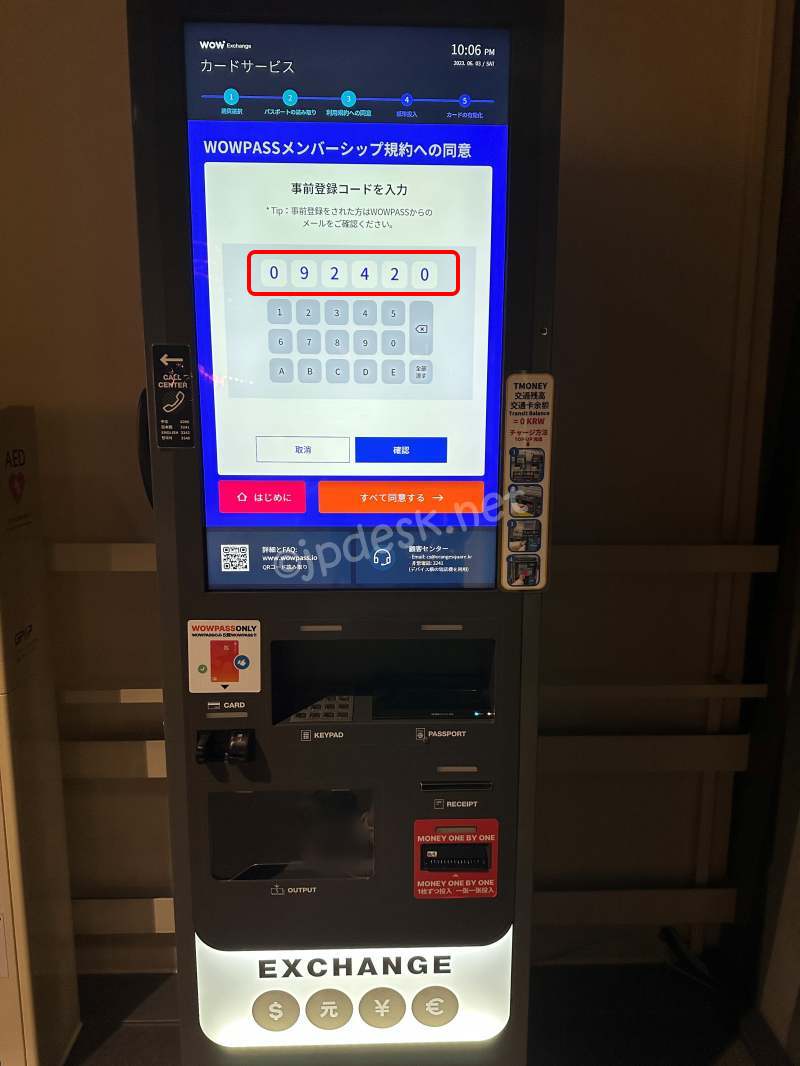
キオスク(自動販売機)でWOWPASSを買う方法・購入の流れはこちら ≫現地のキオスクでWOWPASSを購入する方法を画像で解説(このページの該当箇所へジャンプします)
お得なチケット情報!!
WOWPASSを割引料金で買う方法
KLOOKってなんだ?という方はこちらの記事を覗いてみてください。
KLOOKって何?というところから、KLOOKのチケットの買い方、使い方、それにお得な割引クーポン情報まで、KLOOKのヘビーユーザーが丁寧に解説させていただきました。

よくある質問(FAQ)
当日購入、当日利用はできるか?
少し心配だったのでKLOOKのカスタマーサポートに聞いてみました。
オープン券(日付指定なし)とされているチケットは、いつでも利用できる(本日購入・本日利用もできる)んですが、利用予定日が明日からしか選べないことが時々あります。
予定日はあくまで予定日なので、オープン券はいつでも利用できることに変わりはないということです。キオスクの前に着いてからでも、まだ間に合います^^
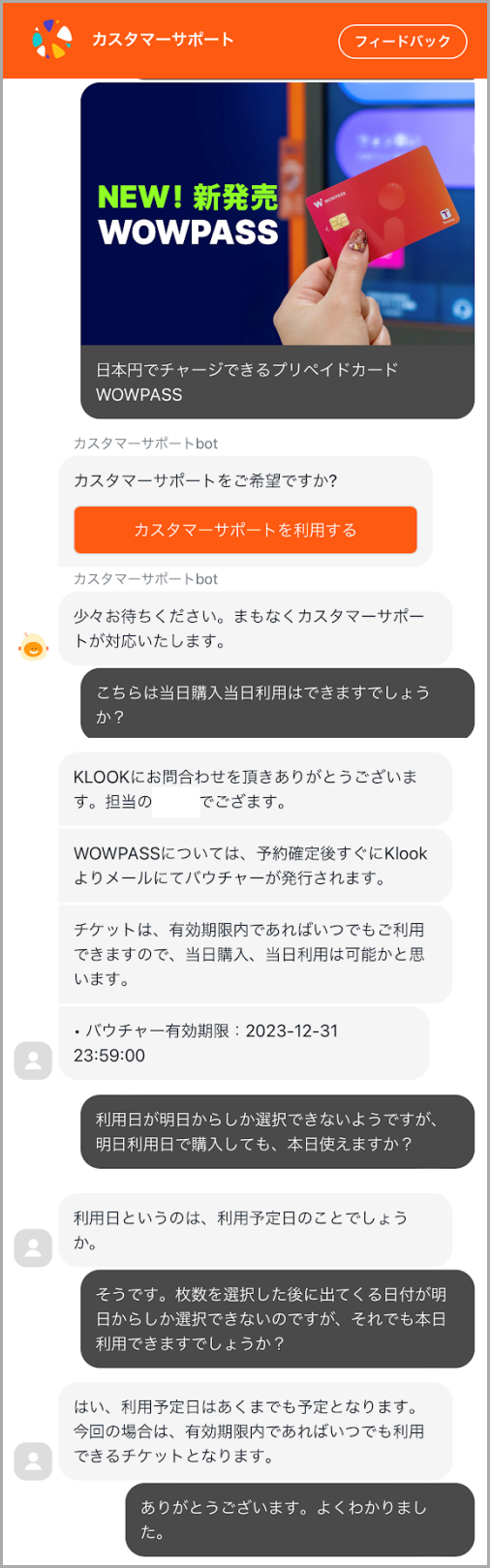
WOWPASSのお得情報まとめ
最後にWOWPASSをお得にゲットするための情報をまとめておきたいと思います。
WOWPASSを安く買える割引クーポン
海外旅行のチケットやツアーを安く予約できることで有名なKlook(クルック)から、①6%割引クーポン(初回限定・最大1,100円割引)、②6%または3%割引クーポン(2回目も使えるクーポン)が発行されています。
この割引クーポンを使えば、WOWPASSをサクッと安く買うことができます。
① 6%割引クーポン!(初回限定)
サイトの割引価格からさらに6%割引、最大で1,100円割引になるお得な割引クーポンです。クーポンコードにこのサイト名あじあ(ASIA)が入ったKlook(クルック)と当サイトのコラボクーポン。Klook(クルック)を初めて利用する時だけ使えます。
Klook 6%割引クーポン
【クーポンコード】(コピペできます)
日本語サイト/当日OK/PayPay・Apple Pay可
ただし、この6%割引クーポンは【KLOOK】を初めて使う人だけが使えるクーポンなんですね。
【KLOOK】の経験者さんは、最初にこの割引クーポンを使ったはずなので…スミマセン。なんですが。それじゃあお得意さんに対してあんまりだ…ということで、今までに【KLOOK】を使ったことがある方も使える割引クーポンも用意してもらいました。
こちら☟のクーポンを使えば、【KLOOK】の経験者さんも、割引価格でチケットを購入することができます。。
② 6%または3%割引クーポン(2回目以降も使える)
初回なら6%割引き、2回目でも3%割引きでチケットが買える割引クーポンです。
KLOOK 6%割引クーポン
【クーポンコード】(コピペできます)
スマホ対応/PayPay・Apple Payも使えます
クーポンコードの右の「コピーする」ボタンをタップ(又はクリック)して、WOWPASS購入ページ(Klook)のクーポン入力欄に貼り付けるだけで、自動的に割引になります。是非忘れずに使っておいてください。
お得なチケット情報!!
WOWPASSを割引料金で買う方法
チャージ金額の0.5%のキャッシュバックが受けられる招待コード
WOWPASSアプリへWOWPASSを登録する時に、こちらの招待コードを入力すると、日本円でチャージするたびに、0.5%のキャッシュバックが受けとれます。
招待コード
(コピペできます)
招待コードの利用方法はこちら。
≫ WOWPASSをアプリに登録して利用するための手順(この記事の該当箇所へジャンプします)
お得なキャンペーン情報
Klookは日本の皆さまの韓国旅行を応援中!
e-SIM100円キャンペーンなどなど、お得なキャンペーンを展開中です。
これから韓国へ行く方も、これから韓国旅行を計画しようかなと言う方も、Klookのお得な韓国旅行応援キャンペーンをチェックしておきましょう。

例えば韓国で使えるe-SIMがなんと100円! たった100円ですよ。。。お見逃しなく。
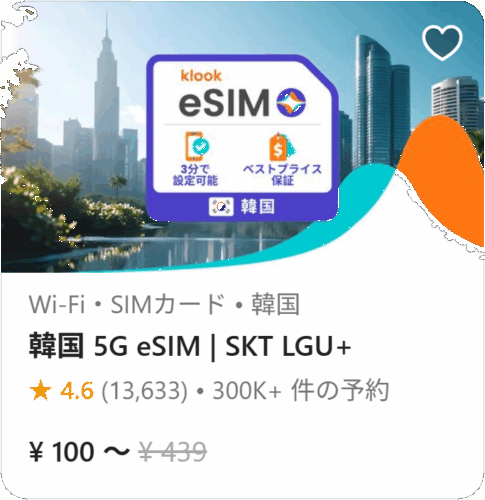
詳しくはこちら。 韓国旅行応援キャンペーン(Klook公式サイト)
【韓国ソウルの旅行情報】
【一緒に読まれている記事】